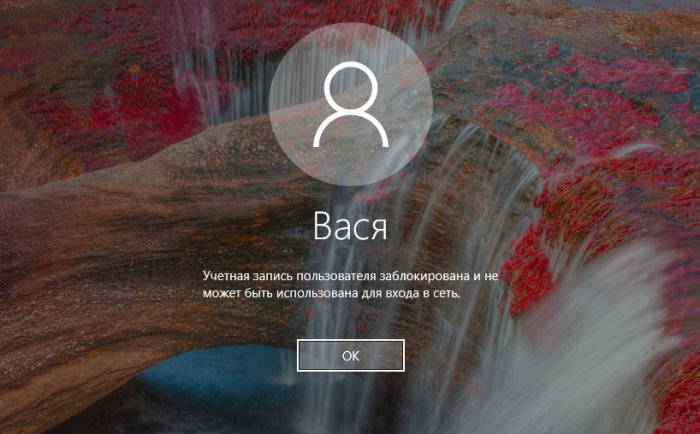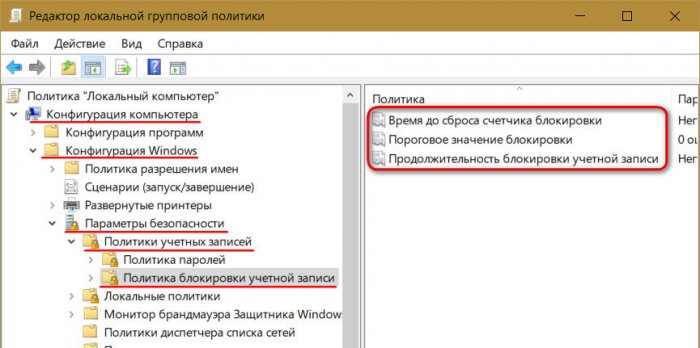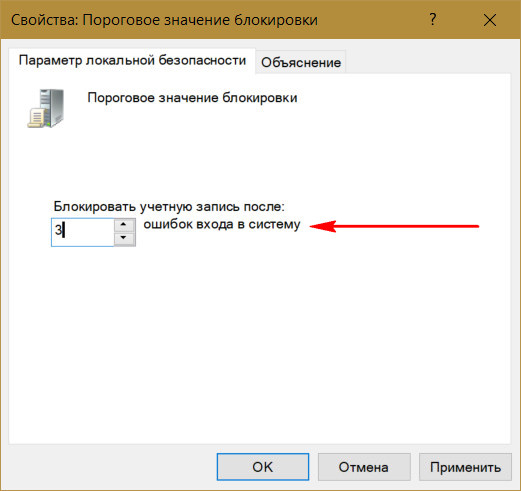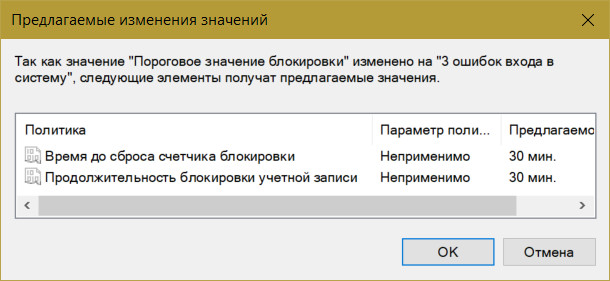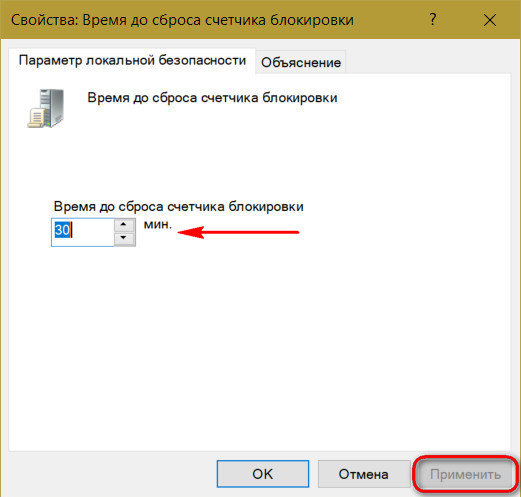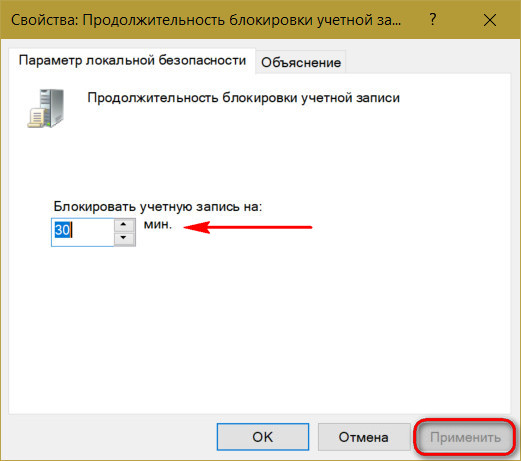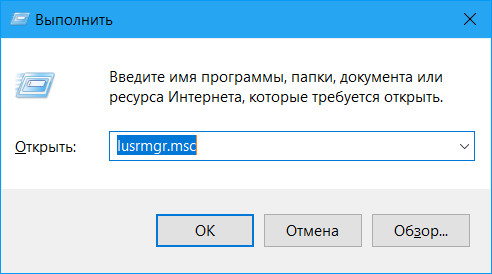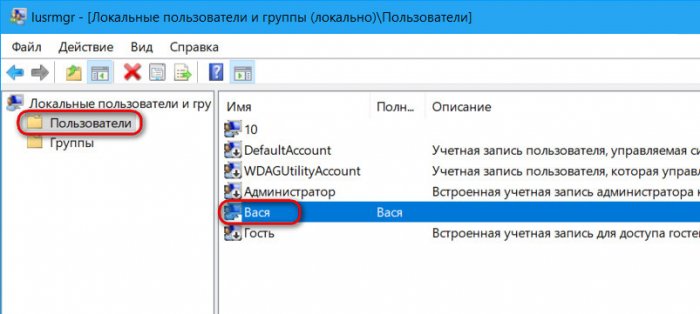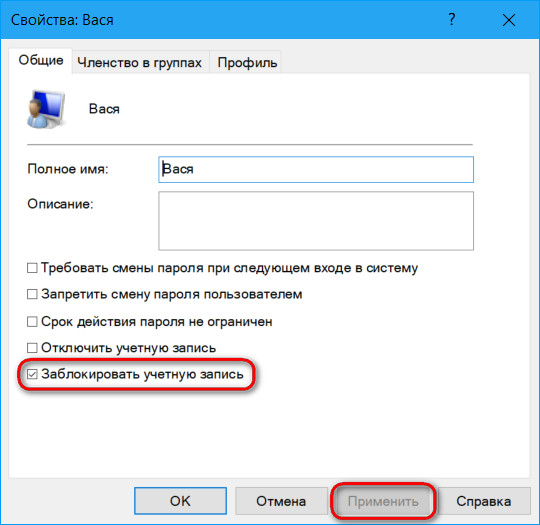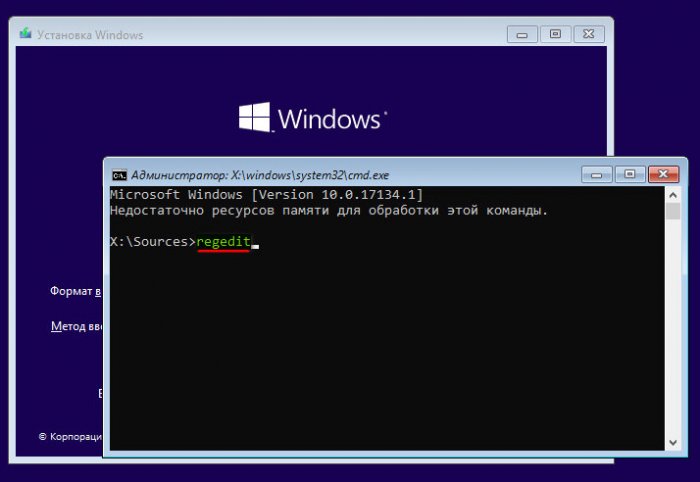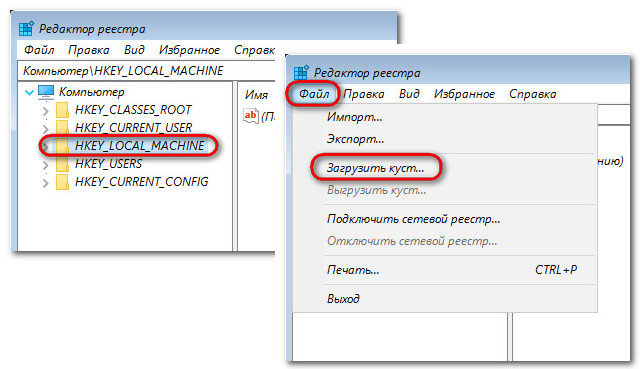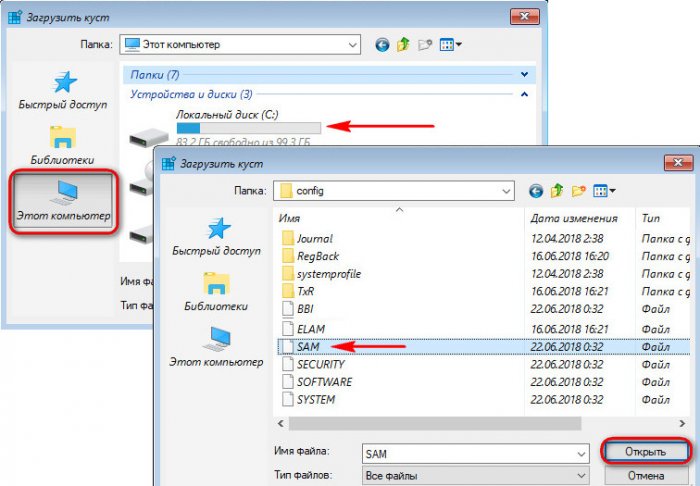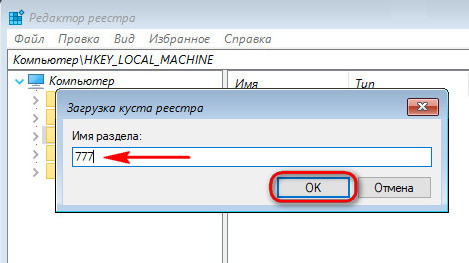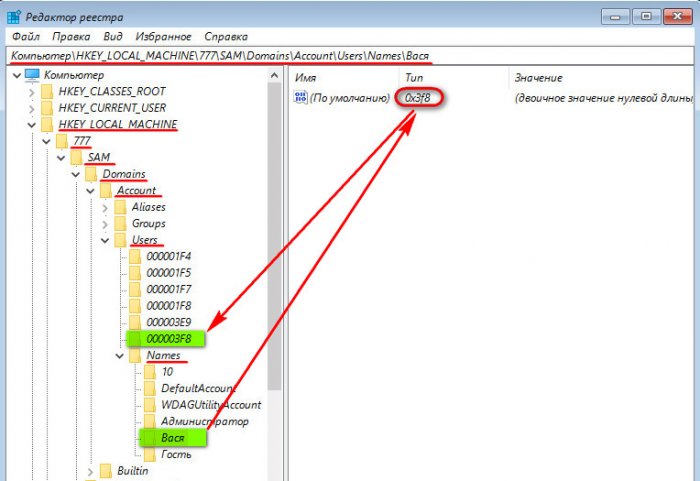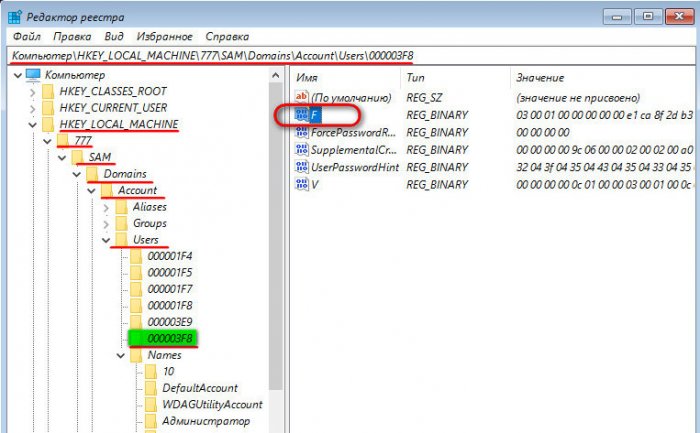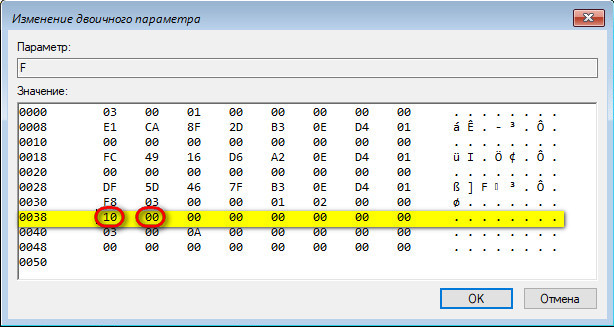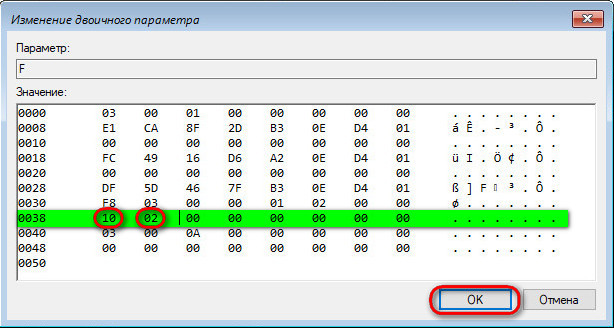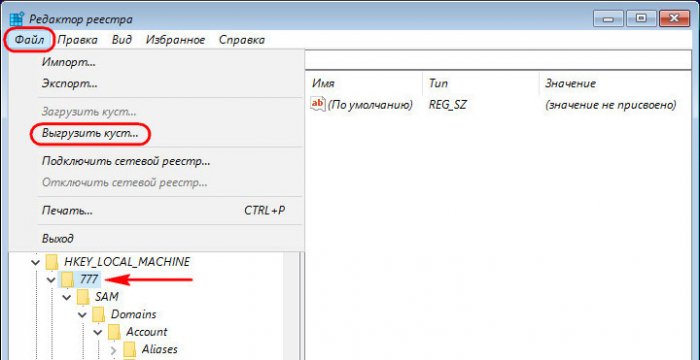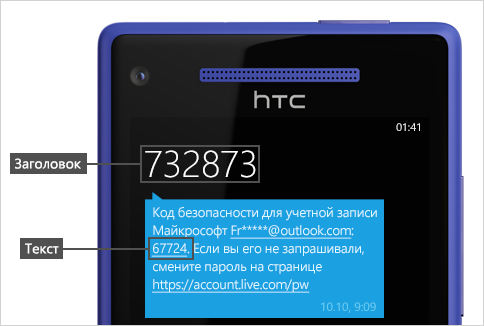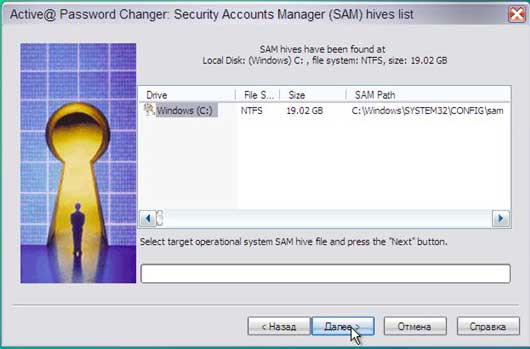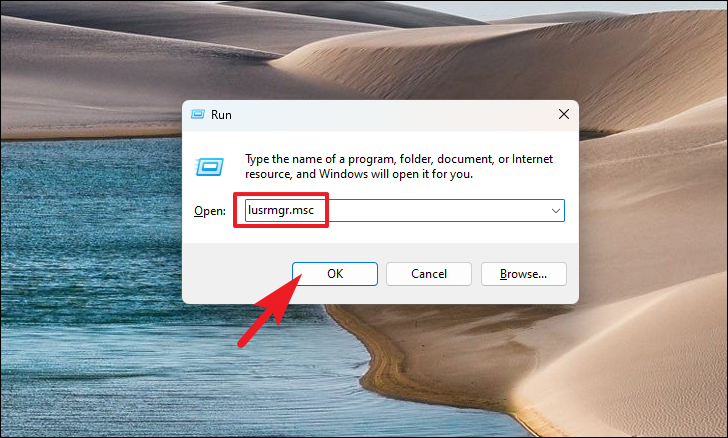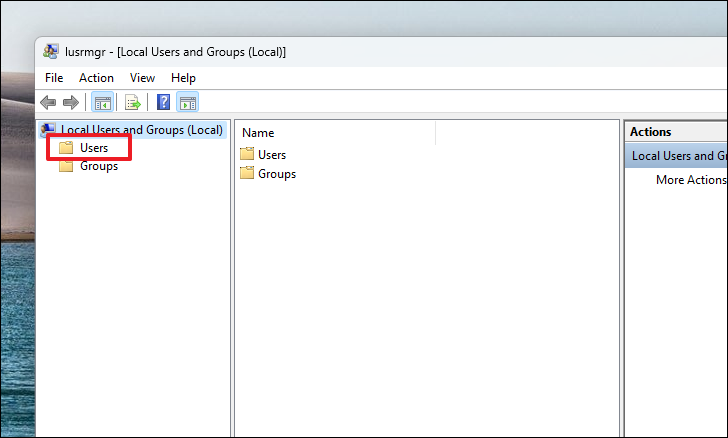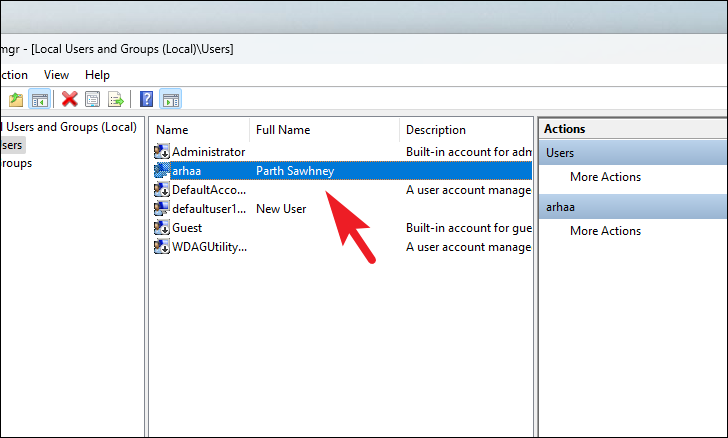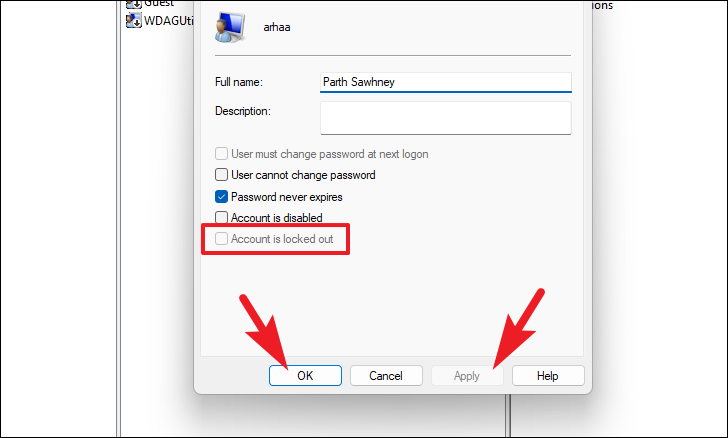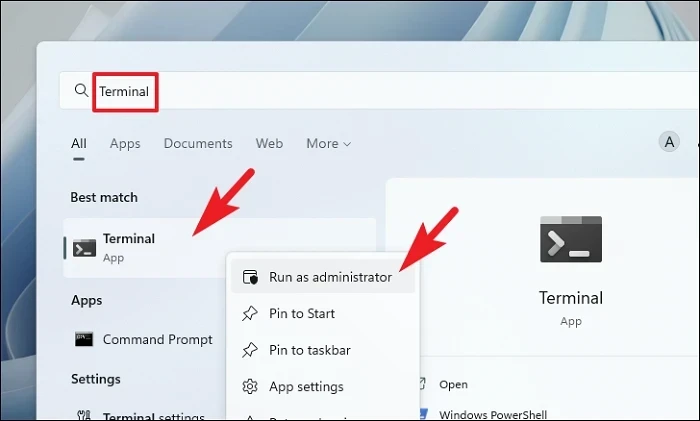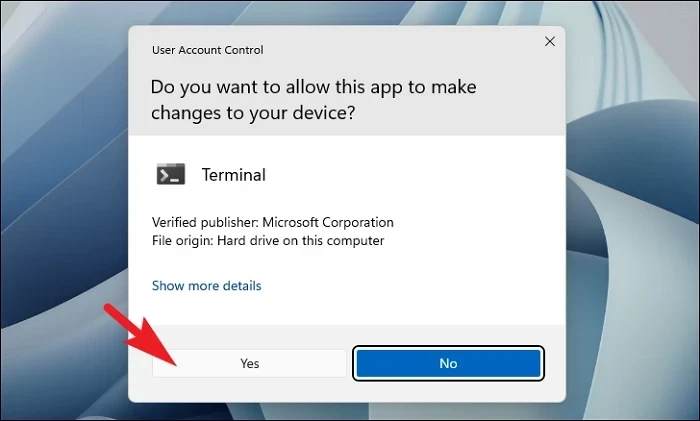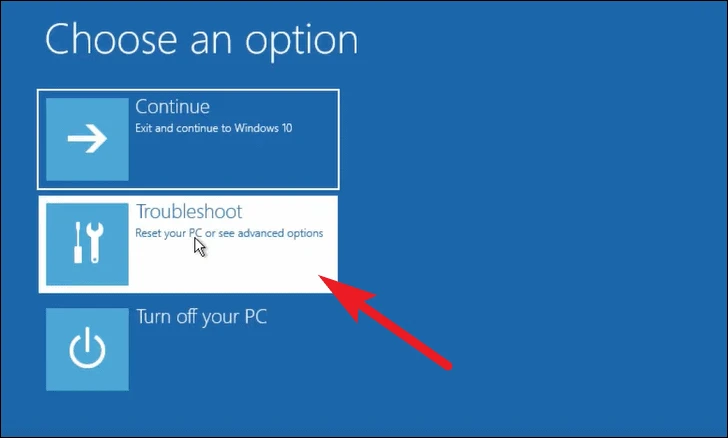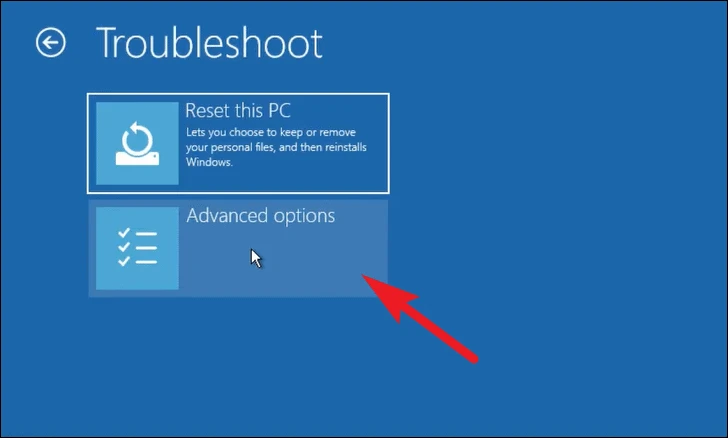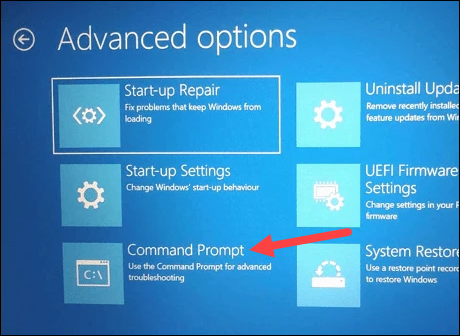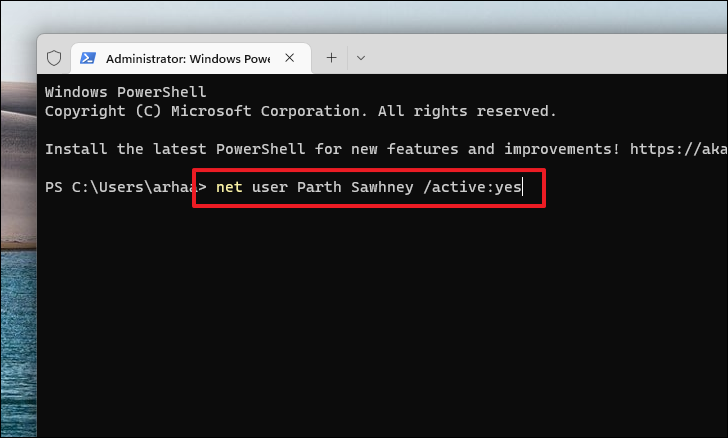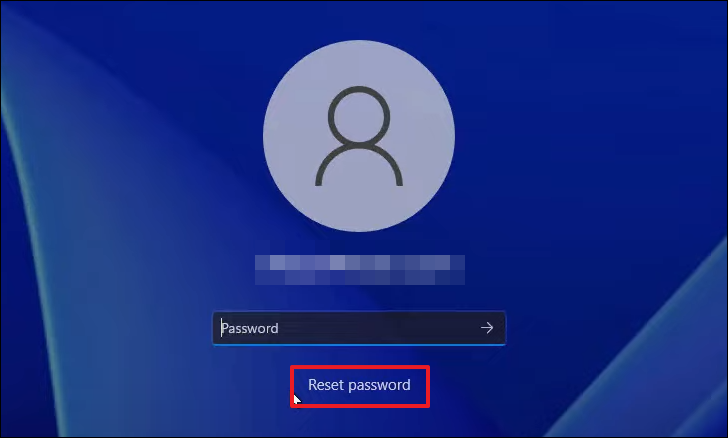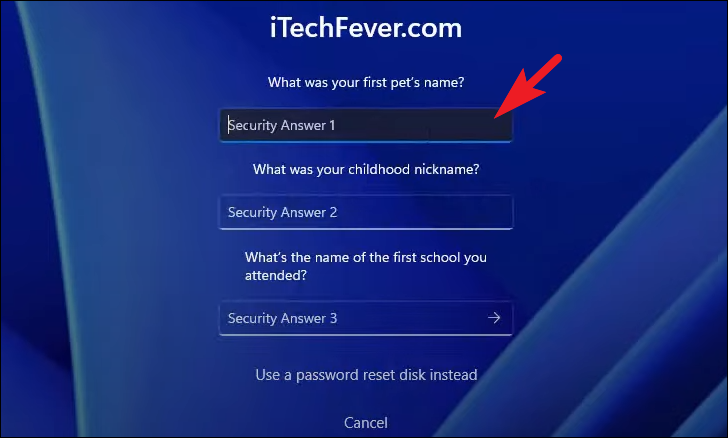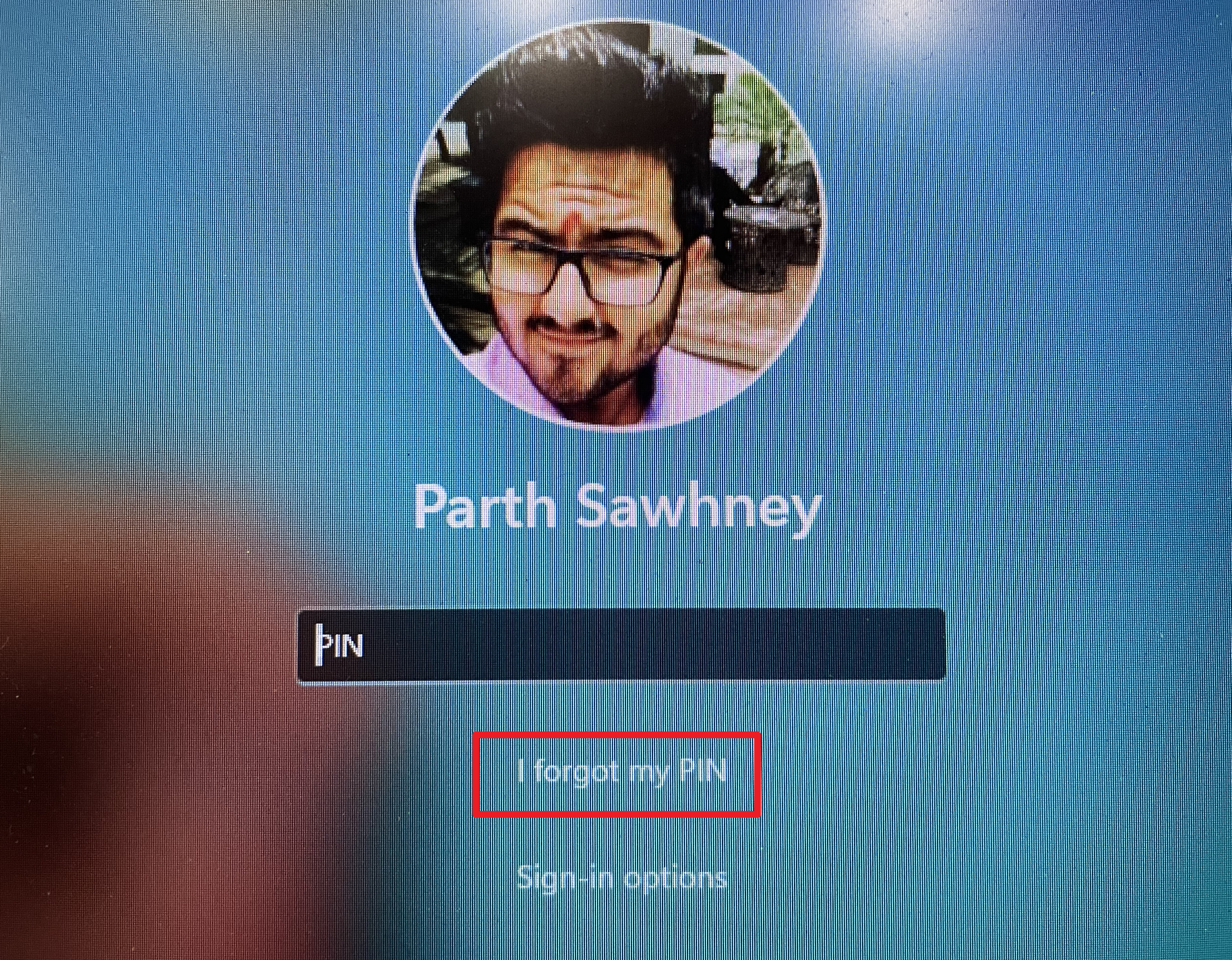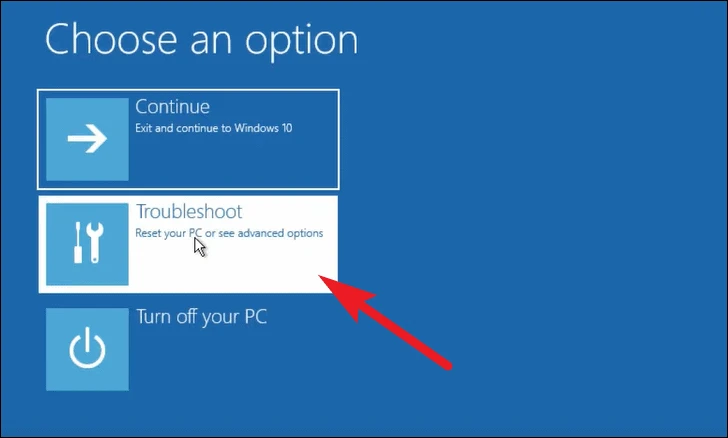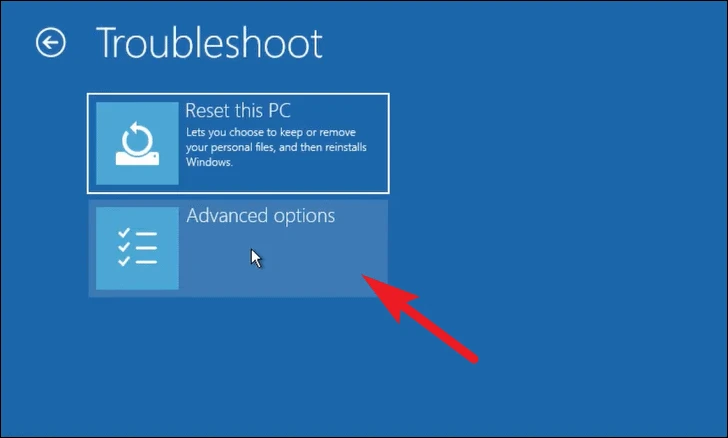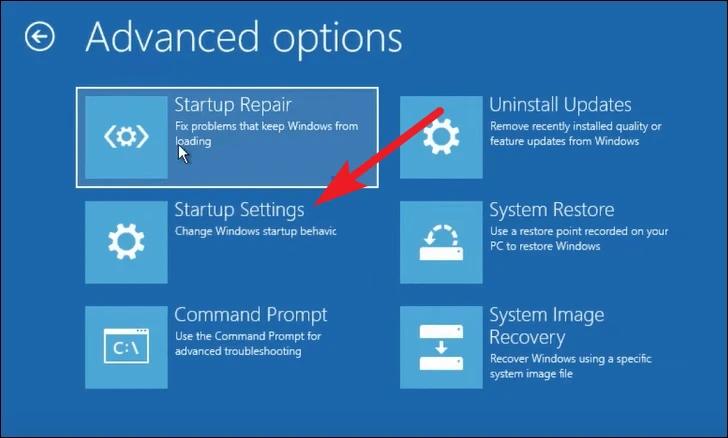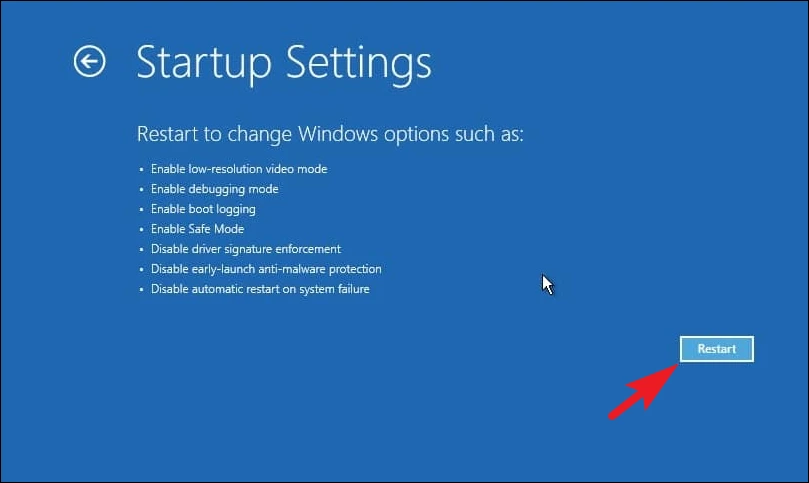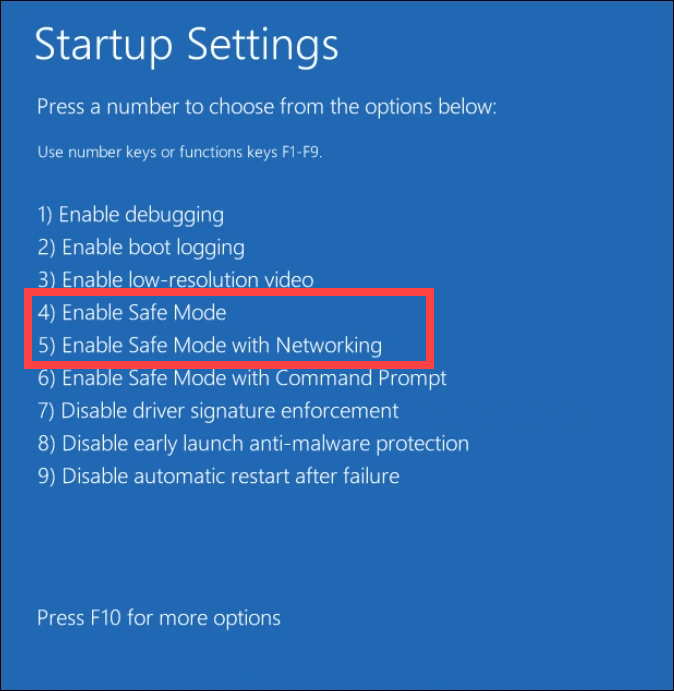What is the likely cause of this, if the command is run on Windows Server 2008? It appears that this account is an administrator on this box. I’m running the Windows command line as an administrator also.
C:>net use z: \uwhc-sas2SASHIMC /USER:SVCdatamgmt thepassword
System error 1909 has occurred.
The referenced account is currently locked out and may not be logged on to.
What are some suggestions for troubleshooting such an error?
EDIT @ 11:16AM 3/8/2013:
========================================================================
This didn’t work last night:
C:>net use z: \uwhc-sas2SASHIMC /USER:SVCdatamgmt thepassword
System error 1909 has occurred.
The referenced account is currently locked out and may not be logged on to.
========================================================================
Waited 30 minutes and then this worked (without domain):
C:>net use z: \uwhc-sas2SASHIMC /USER:SVCdatamgmt thepassword
The command completed successfully.
C:>net use z: /delete
z: was deleted successfully.
========================================================================
This also works (with domain):
C:>net use z: \uwhc-sas2SASHIMC /USER:UWHISSVCdatamgmt thepassword
The command completed successfully.
========================================================================
But this doesn’t work (with fully qualified domain name):
C:>net use z: \uwhc-sas2SASHIMC /USER:uwhc-sas2.uwhis.hosp.wisc.eduSVCdatamgmt thepassword
System error 86 has occurred.
The specified network password is not correct.
========================================================================
.NET code that maps drive. My credentials work (and have always worked); SVCdatamgmt credentials do not work.
public static void MapNetworkDriveToUNC()
{
var command = @"net use " + mapDrive + " " + uncPath + " " + uncUser + " " + uncPass;
ExecuteCommand(command, 10000);
}
public static void UnmapNetworkDriveToUNC()
{
var command = "net use " + mapDrive + " /delete";
ExecuteCommand(command, 5000);
}
Какова вероятная причина этого, если команда выполняется на Windows Server 2008? Похоже, что эта учетная запись является администратором в этом поле. Я также использую командную строку Windows в качестве администратора.
C:>net use z: \uwhc-sas2SASHIMC /USER:SVCdatamgmt thepassword
System error 1909 has occurred.
The referenced account is currently locked out and may not be logged on to.
Какие есть предложения по устранению такой ошибки?
РЕДАКТИРОВАТЬ @ 11:16 утра 3/8/2013:
================================================== ======================
Это не сработало прошлой ночью:
C:> net use z: \uwhc-sas2SASHIMC /USER:SVCdatamgmt thepassword
System error 1909 has occurred.
The referenced account is currently locked out and may not be logged on to.
================================================== ======================
Подождал 30 минут и потом это сработало (без домена):
C:> net use z: \uwhc-sas2SASHIMC /USER:SVCdatamgmt thepassword
The command completed successfully.
C:> net use z: /delete
z: was deleted successfully.
================================================== ======================
Это также работает (с доменом):
C:> net use z: \uwhc-sas2SASHIMC /USER:UWHISSVCdatamgmt thepassword
The command completed successfully.
================================================== ======================
Но это не работает (с полным доменным именем):
C:> net use z: \uwhc-sas2SASHIMC /USER:uwhc-sas2.uwhis.hosp.wisc.eduSVCdatamgmt thepassword
System error 86 has occurred.
The specified network password is not correct.
================================================== ======================
.NET код, который отображает диск. Мои полномочия работают (и всегда работали); Учетные данные SVCdatamgmt не работают.
public static void MapNetworkDriveToUNC()
{
var command = @"net use " + mapDrive + " " + uncPath + " " + uncUser + " " + uncPass;
ExecuteCommand(command, 10000);
}
public static void UnmapNetworkDriveToUNC()
{
var command = "net use " + mapDrive + " /delete";
ExecuteCommand(command, 5000);
}
Друзья, привет. Сегодняшняя статья пригодится в первую очередь корпоративным пользователям компьютеров на базе Windows, работающим со стандартными локальными учётными записями. Тогда как вход в учётные записи со статусом администратора могут выполнять только доверенные лица компании в виде сотрудников IT-раздела. Хотя при определённом семейном микроклимате с описываемой ниже проблемой можно столкнуться, используя домашние устройства. Что же за проблема такая? А это невозможность доступа к Windows с уведомлением на экране блокировки «Учётная запись пользователя заблокирована и не может быть использована для входа в сеть». Что за блокировка такая, и как с ней бороться?
Итак, не можем войти в Windows, потому что на экране блокировки видим это.
Такая блокировка является результатом определённого количества неудачных попыток авторизации в локальной учётке, если администратором компьютера внесены соответствующие настройки локальной групповой политики.
Администратор компьютера в локальных групповых политиках может установить то или иное число попыток входа в учётные записи пользователей. При превышении этого числа попыток учётка блокируется для входа. Это такая защита от подбора паролей. Даже если дело имеем не с ситуацией попытки подбора пароля к чужой учётке, а просто её истинный владелец невнимательно вводил символы или не посмотрел на раскладку клавиатуры, войти в систему не удастся даже при вводе верного пароля. Придётся выждать установленное администратором время, пока не будет сброшен счётчик попыток входа. И, естественно, пока не истечёт время самой блокировки.
Устанавливается такая защита от подбора паролей в редакторе локальной групповой политики, в политике блокировки учётных записей.
Здесь вводится пороговое значение блокировки, т.е. допустимое число попыток ввода пароля.
При установке такого порогового значения другие параметры политики – время до сброса счётчика блокировки и длительность самой блокировки – автоматически будут установлены на 30 минут.
Их при необходимости можно сменить. И, к примеру, установить меньшее время для сброса счётчика неудачных попыток ввода пароля.
А время блокировки самой учётной записи, наоборот, увеличить.
Распространяется такая защита только на локальные учётки и не работает при попытках подбора пароля или пин-кода для подключённых аккаунтов Microsoft.
Разблокировать заблокированную учётную запись можно несколькими путями:
• Дождаться завершения времени блокировки. Но здесь есть нюанс: сколько времени нужно ждать, система не уведомляет. Об этом знает только администратор компьютера;
• Войти в систему с учётки администратора и снять блокировку;
• Если доступ к учётке администратора невозможен, снять блокировку, загрузившись со съёмного устройства и подправив кое-что в реестре Windows.
Если своя учётка заблокирована, но есть доступ к учётке администратора, необходимо войти в последнюю и разблокировать свою таким образом. Жмём клавиши Win+R, вводим:
lusrmgr.msc
В открывшемся окне в папке «Пользователи» ищем свою учётную запись и делаем на ней двойной клик.
В окошке открывшихся свойств снимаем галочку «Заблокировать учётную запись». Применяем.
Пробуем войти в свою учётку.
- Примечание: если у вас нет пароля к учётке администратора, не стоит пытаться войти с помощью подбора. Защита от подбора паролей действует на все локальные учётные записи, в том числе и на администратора. Его учётка после определённого количества неудачных попыток авторизации также будет заблокирована.
Если доступа к учётной записи администратора нет, добываем DVD-диск или флешку с процессом установки любой версии Windows или Live-диск с возможностью правки реестра операционной системы. Загружаем компьютер со съёмного устройства, в нашем случае это флешка установки Windows 10. Важно: запуск со съёмного устройства должен проводиться только при перезагрузке систем Windows 8.1 и 10. Нельзя использовать обычное завершение работы, поскольку в этих версиях из-за функции ускоренного запуска системное ядро загружается из ранее сохранённого на диске файла. Нам же нужно, чтобы ядро загрузилось с изменёнными параметрами реестра.
На первом этапе установки Windows жмём Shift+F10. Запускаем реестр командной строкой:
regedit
Кликаем раздел HKEY_LOCAL_MACHINE. Далее жмём меню «Файл», здесь нам нужен пункт «Загрузить куст».
В окне обзора выходим в корень устройств «Этот компьютер» и заходим в раздел Windows. У нас он обозначен как диск (C:), но диск системы также может значиться и под другой буквой. Тут нужно ориентироваться по объёму раздела. На системном разделе раскрываем папки «Windows», далее – «System32», далее – «config». Внутри последней нам нужен файл SAM, это так называемый куст реестра, открываем его.
Открытый куст нужно как-то назвать, имя непринципиально. Назовём его 777.
Внутри раздела реестра HKEY_LOCAL_MACHINE теперь наблюдаем новую ветвь 777. Раскрываем внутри неё путь:
777 – SAM – Domains – Account – Users – Names
Находим имя своей учётки в папке «Names». Нам, например, нужен пользователь Вася. Смотрим, что при выборе Васи отображается на панели реестра справа. У нас значение 0x3f8. Такое же значение, но только в ином формате написания — с лишними нулями спереди и капсом – ищем теперь выше, внутри папки «Users».
Ставим курсор теперь на это значение с нулями и капсом. В правой панели реестра ищем параметр «F» и двойным кликом раскрываем его.
В окошке параметра нам нужна строка 0038. Её первые два значения (у нас это 10 и 00) заменяем.
Двойным кликом ЛКМ щёлкаем по очереди на каждом из двух значений, и когда те выделятся синим, вписываем другие значения. А эти другие значения должны быть 10 и 02 соответственно. В итоге жмём «Ок».
Теперь в окне реестра кликаем на загруженный и отредактированный куст, у нас это 777. И выгружаем его: жмём «Файл», далее- «Выгрузить куст».
Перезагружаемся. И можем снова пытаться войти в свою учётку. Друзья, если блокировка вашей учётки – это следствие превышения допустимого числа авторизаций из-за того, что вы забыли пароль (или его, возможно, сменил кто-то без вашего ведома), вы можете просто убрать пароль. Сделать это можно, в частности, тем же способом путём правки реестра со съёмного носителя, что описан выше, только там нужны чуть другие действия. Какие – читаем здесь.
Какова вероятная причина этого , если команда запускается на Windows Server 2008? Похоже, что эта учетная запись является администратором этого ящика. Я также запускаю командную строку Windows как администратор.
C:>net use z: uwhc-sas2SASHIMC /USER:SVCdatamgmt thepassword
System error 1909 has occurred.
The referenced account is currently locked out and may not be logged on to.
Какие есть предложения по устранению такой ошибки?
РЕДАКТИРОВАТЬ @ 11:16, 08.03.2013:
==================== ================================================== ==
Вчера вечером это не сработало:
C:> net use z: uwhc-sas2 SASHIMC / USER: SVCdatamgmt thepassword
System error 1909 has occurred.
The referenced account is currently locked out and may not be logged on to.
========= ================================================== =============
Подождал 30 минут, а затем это сработало (без домена):
C:> net use z: uwhc- sas2 SASHIMC / ПОЛЬЗОВАТЕЛЬ: SVCdatamgmt thepassword
The command completed successfully.
C:> net use z: / delete
z: was deleted successfully.
======================== ================================================
Это также работает (с доменом):
C:> net use z: uwhc-sas2 SASHIMC / USER: UWHIS SVCdatamgmt thepassword
The command completed successfully.
=========== ================================================== ===========
Но это не работает (с полным доменным именем):
C:> net use z: uwhc-sas2 SASHIMC / USER : uwhc-sas2.uwhis.hosp.wisc.edu SVCdatamgmt thepassword
System error 86 has occurred.
The specified network password is not correct.
=========================================== =============================
.NET-код, отображающий диск. Мои учетные данные работают (и всегда работали); Учетные данные SVCdatamgmt не работают.
public static void MapNetworkDriveToUNC()
{
var command = @"net use " + mapDrive + " " + uncPath + " " + uncUser + " " + uncPass;
ExecuteCommand(command, 10000);
}
public static void UnmapNetworkDriveToUNC()
{
var command = "net use " + mapDrive + " /delete";
ExecuteCommand(command, 5000);
}
- Remove From My Forums
-
Question
-
Hi All,
Iam trying to run the following on my Development SQL Server (2008):
DECLARE @strSQL NVARCHAR(2000)
SET @strSQL = ‘RESTORE DATABASE MyDB FROM DISK = N»ServerNameBackupSomefoldersomeDB_backup_2012_11_12_000101_1157397.bak» WITH RESTRICTED_USER, NORECOVERY, NOUNLOAD, FILE = 1, NOUNLOAD,
REPLACE, STATS = 10’EXEC SP_EXECUTESQL @strSQL
I can run this on my other Development server without problems, but I get the following error message when trying to run from my current dev server:
«
Operating system error 1909(The referenced account is currently locked out and may not be logged on to.).
Msg 3013, Level 16, State 1, Line 1
RESTORE DATABASE is terminating abnormally.«
So this statement is trying to restore a DB from a backup on a remote server location.
Iam not sure which Account this message is talking about, can someone please point me in the right direction?
Thanks a Ton.
- Edited by
Monday, November 12, 2012 12:51 PM
Highlight
- Edited by
Answers
-
This problem seems to have been resolved.
In SQL Configuration manager —> SQL Server Service
I changed the «Log On» as to «Built-in account (Network Service)» from a local account that had been previously set up.
It looks like the SQL Server service Account that was previously set up did not have network access…
Thanks for all your valuable help!
- Marked as answer by
SQLDev555
Wednesday, November 14, 2012 11:42 AM - Edited by
SQLDev555
Wednesday, November 14, 2012 11:44 AM
N
- Marked as answer by
- Remove From My Forums
-
Question
-
Hi All,
Iam trying to run the following on my Development SQL Server (2008):
DECLARE @strSQL NVARCHAR(2000)
SET @strSQL = ‘RESTORE DATABASE MyDB FROM DISK = N»ServerNameBackupSomefoldersomeDB_backup_2012_11_12_000101_1157397.bak» WITH RESTRICTED_USER, NORECOVERY, NOUNLOAD, FILE = 1, NOUNLOAD,
REPLACE, STATS = 10’EXEC SP_EXECUTESQL @strSQL
I can run this on my other Development server without problems, but I get the following error message when trying to run from my current dev server:
«
Operating system error 1909(The referenced account is currently locked out and may not be logged on to.).
Msg 3013, Level 16, State 1, Line 1
RESTORE DATABASE is terminating abnormally.«
So this statement is trying to restore a DB from a backup on a remote server location.
Iam not sure which Account this message is talking about, can someone please point me in the right direction?
Thanks a Ton.
- Edited by
Monday, November 12, 2012 12:51 PM
Highlight
- Edited by
Answers
-
This problem seems to have been resolved.
In SQL Configuration manager —> SQL Server Service
I changed the «Log On» as to «Built-in account (Network Service)» from a local account that had been previously set up.
It looks like the SQL Server service Account that was previously set up did not have network access…
Thanks for all your valuable help!
- Marked as answer by
SQLDev555
Wednesday, November 14, 2012 11:42 AM - Edited by
SQLDev555
Wednesday, November 14, 2012 11:44 AM
N
- Marked as answer by
Учетная запись была заблокирована
Если при попытке входа в учетную запись вы получили сообщение о том, что она заблокирована, это значит, что с ней связаны действия, которые могут нарушать наши Условия использования.
Разблокировка учетной записи Майкрософт
Чтобы разблокировать учетную запись, войдите, чтобы получить защитный код.
Войти
Советы:
-
Вы можете использовать любой номер телефона для запроса защитного кода.
-
Номер телефона не обязательно должен быть связан с вашей учетной записью.
-
Телефон не обязательно должен быть смартфоном или подключенным к Интернету, он просто должен иметь возможность получать текстовые сообщения.
-
Возможно, вам придется создать новый пароль. Ознакомьтесь с советами о том, как создать надежный пароль.
Выберите параметр, который описывает ваш опыт
Если при входе вы не видите вариант Далее, ваша учетная запись была заблокирована из-за подозрительной активности или нарушения Условий использования Майкрософт.
Чтобы получить помощь по восстановлению учетной записи, выберите в окне ссылку, которая начинается с aka.ms/. Следуйте полученным инструкциям. Как только мы получим ваши сведения, мы рассмотрим запрос на разблокировку вашей учетной записи.
Важно:
-
После отправки формы агент службы поддержки службой безопасности в Интернете Майкрософт будет рассмотрит ее и свяжется с вами по электронной почте. Не отправляйте дополнительные запросы, так как это может увеличить время ответа.
-
В целях защиты вашей учетной записи и ее содержимого нашим агентам поддержки и специалистам можно отправлять ссылки для сброса паролей или получать доступ к учетным записям и изменять их сведения только после отправки формы восстановления учетной записи.
Вы можете использовать любой номер телефона, на который можно получать текстовые сообщения. Он не должен быть связан с вашей учетной записью.
Мы не будем использовать или сообщать номер телефона, а отправленный на него код истечет через 10 минут.
Это означает, что вы можете использовать телефон друга или коллеги, не ставя под угрозу безопасность своей учетной записи.
Самый быстрый способ разблокировать свою учетную запись — запросить и ввести защитный код в Интернете. Если вы еще не пробовали этот способ, советуем начать с него.
Совет: Если защитный код не работает, убедитесь, что вы вводите цифры из текста сообщения, а не из его заголовка.
Если отображается сообщение об ошибке «Превышено ограничение на использование» при запросе кода безопасности, это может означать, что номер телефона был использован слишком много раз в течение короткого периода времени, или что мы обнаружили что-то подозрительное о номере телефона.
Причины блокировки и отключения учетных записей
Учетную запись Майкрософт обычно блокируют, если владелец учетной записи нарушает условия нашего соглашения об использовании служб Майкрософт. Далее приведены наиболее распространенные причины блокировки учетных записей, однако не всегда блокировка происходит по этим причинам.
Вредоносные программы, фишинг и другие вредоносные действия
Корпорация Майкрософт запрещает использовать свои службы для выполнения следующих действий.
-
Вредоносные программы — отправка намеренно нежелательного или потенциально опасного кода или программного обеспечения.
-
Фишинг — кража конфиденциальных данных других пользователей путем их обмана или спуфинга.
-
Вмешательство в работу сетей, служб и других систем Майкрософт, а также их повреждение или спуфинг.
Спам
Спам может принимать различные формы. Не используйте сети Майкрософт для отправки или публикации нежелательных сообщений электронной почты, комментариев, сообщений, фотографий, отзывов или любого другого содержимого.
Советы:
-
Не отправляйте незапрошенное рекламное или коммерческое содержимое.
-
Не отправляйте содержимое пользователям, которых вы не знаете, или слишком большому числу пользователей одновременно.
-
Не используйте программы, сценарии и боты для создания учетных записей Майкрософт.
-
Не подделывайте или не используйте повторно сведения в разных учетных записях при регистрации.
-
Не создавайте и не используйте несколько учетных записей с целью нарушения политик Майкрософт.
Подробнее об учетной записи Майкрософт
Нужна дополнительная помощь?
В статье рассказано как войти в систему, если Windows выдает сообщение «Учетная запись пользователя заблокирована и не может быть использована для входа в сеть».
Как правило, учетные записи пользователей корпоративных компьютеров всегда защищены паролем. Зачем нужна такая защита, полагаем, объяснять не нужно, в конце концов, таковы могут быть правила организации.
Но представьте себе такую ситуацию. Сотрудник садится за компьютер, вводит свой пароль и получает уведомление о том, что его учетная запись заблокирована и не может быть использована для входа в сеть. Что же случилось и почему, недоумевает он?
Причины блокировки учетной записи Windows
А случилось вот что. Сам пользователь или кто-то до него по ошибке ввели несколько раз неправильный пароль, в результате чего учетная запись была заблокирована.
Хорошо, но почему подобное не происходит на других компьютерах, скажем, домашних. Всё очень просто. Скорее всего, обслуживающий компьютеры предприятия системный администратор установил ограничение на количество неудачных попыток авторизации в учетной записи. Направлена эта дополнительная мера безопасности на защиту от подбора пароля.
ПРИМЕЧАНИЕ: данный метод защиты работает только для локальных учетных записей без использования пин-кода.
Задается настройка в редакторе локальных групповых политик. Там, в разделе параметров безопасности есть политика блокировки учетных записей, для которой доступны три опции:
- пороговое значение блокировки;
- время до сброса счетчика;
- продолжительность блокировки.
По умолчанию время блокировки для включенной настройки составляет 30 минут, но что мешает администратору его увеличить?
Получается, чтобы ввести пароль повторно, вам придется ждать, пока не истечет установленный срок, кстати, время система не сообщает, либо дожидаться прихода администратора.
Решаем проблему
Впрочем, решить проблему вы можете и самостоятельно. Самый простой способ — это зайти в Windows под учетной записью администратора и снять блокировку. Возможно это, однако, только в том случае, если админ по доброте душевной доверил вам свой пароль. Предположим, что он у вас есть.
Зайдите в учетную запись, откройте командой lusrmgr.msc оснастку управления пользователями и группами, выделите слева каталог «Пользователи» и дважды кликните по названию своей учетной записи в средней колонке.
В открывшемся окошке на вкладке «Общие» снимите галочку с пункта «Заблокировать учётную запись». Примените настройки войдите свою учетную запись с правильным паролем.
Если доступа к учетной записи с правами администратора нет, придется действовать в обход. Для этого вам понадобиться обычный установочный диск с Windows.
Загрузитесь с диска, а когда на экране появится приглашение мастера, нажмите Shift + F10 и выполните в открывшейся командной строке команду regedit.
Запустится редактор реестра. Выделите в его левой колонке раздел HKEY_LOCAL_MACHINE, проследуйте в меню «Файл» и выберите пункт «Загрузить куст».
В открывшемся окне обзора зайдите в «Этот компьютер», выберите системный раздел → Windows → System32 → config.
Обратите внимание, что буква системного раздела в загрузочной среде отличается. У нас это D, у вас она может быть другой, ориентируйтесь по содержимому раздела.
В папке config у вас будет файл SAM, откройте его в окне обзора, это и есть нужный вам куст.
Редактор тут же предложит присвоить ему имя. Название может быть любым, пусть будет data. Теперь, если вы раскроете раздел HKEY_LOCAL_MACHINE, то увидите, что в нём появился новый каталог Data.
Разверните его до следующей папки:
- Data/SAM/Domains/Account/Users/Names.
В последнем подразделе найдите вложенную папку с именем вашей заблокированной учетной записи, кликните по ней и запишите число, отображаемое в правой части окна редактора в колонке «Тип».
Теперь перейдите на уровень выше, в подраздел Users и выделите подраздел, в качестве имени которого будет записанное вами число.
Его формат несколько иной, с нулями спереди и заглавными символами, главное, чтобы совпадали последние три символа. В этом подразделе будет двоичный параметр F.
Кликните по нему два раза, найдите в открывшемся окошке изменения значения параметра строку 0038 и замените первые два значения на 10 и 02. Сохраните результат, выделите мышкой загруженный куст (Data) и выберите в меню «Файл» опцию «Выгрузить куст».
Закройте редактор реестра, перезагрузите систему и попробуйте войти в систему с правильным паролем.
Если первый и второй способы не сработали?
Если этот способ не сработает, сбросьте пароль любым удобным вам способом, например, воспользовавшись утилитой NTPWEdit, входящей в состав загрузочного диска Live CD AOMEI PE Builder либо диском Active Password Changer — еще одной загрузочной средой, предназначенной для сброса забытых локальных паролей в Windows.
Если же оказия произошла на вашем домашнем компьютере с одной учетной записью, загрузитесь с помощью установочного диска с Windows в безопасный режим.
При этом у вас должна автоматически активироваться встроенная скрытая учетная запись администратора без пароля. Войдя в нее, разблокируйте свою учетку способом, описанным в четвертом абзаце.
Последнее обновление 16.06.2021
Windows блокирует вашу учетную запись пользователя, если у вас слишком много неудачных попыток входа в систему. Продолжительность блокировки учетной записи может составлять от 1 до 99 999 минут. Может даже быть набор ручной блокировки, который должен быть разблокирован администратором явно.
Начиная с Windows 11 порог блокировки учетной записи составляет 10 неудачных попыток входа, а продолжительность блокировки по умолчанию составляет 10 минут.
Вы можете разблокировать заблокированную учетную запись, используя другую учетную запись администратора на своем ПК, или вы можете разблокировать, войдя в безопасный режим, а затем создав нового пользователя на своем ПК с помощью встроенного администратора.
1. Разблокировать с помощью учетной записи администратора
Самый простой способ — использовать учетную запись администратора. Вы можете использовать инструмент «Локальные пользователи и группы» или использовать терминал Windows. Для вашего удобства мы покажем оба варианта.
Чтобы использовать инструмент «Локальные пользователи и группы», сначала нажмите клавиши «Windows+ R», чтобы открыть утилиту «Выполнить команду». Затем введите lusrmgr.mscи нажмите Enter, чтобы продолжить. Это откроет отдельное окно на вашем экране.
Теперь щелкните папку «Пользователи» в левой части окна, чтобы продолжить.
Затем в правом разделе дважды щелкните учетную запись пользователя, которую вы хотите разблокировать. Это откроет отдельное окно на вашем экране.
Затем установите флажок перед надписью «Учетная запись заблокирована», чтобы снять ее. Затем нажмите на кнопки «Применить» и «ОК» для подтверждения.
Теперь заблокированная учетная запись должна быть разблокирована.
Чтобы разблокировать с помощью Windows Terminal, сначала перейдите в меню «Пуск» и введите Terminalпоиск. Затем в результатах поиска щелкните правой кнопкой мыши плитку «Терминал» и выберите параметр «Запуск от имени администратора».
Теперь на вашем экране появится экран UAC (Контроль учетных записей). Нажмите кнопку «Да», чтобы продолжить.
Кроме того, вместо использования учетной записи администратора вы также можете использовать командную строку с экрана входа. Включите компьютер и при первых признаках загрузки удерживайте кнопку питания в течение 10 секунд, чтобы принудительно выключить компьютер. Если у вас есть настольный компьютер, вы также можете отключить его.
Повторите процесс три раза и дайте компьютеру нормально включиться в четвертый раз. Windows загрузит ваш компьютер в режиме Advanced Startup Recovery. После перезагрузки компьютера выберите «Устранение неполадок» в WinRE.
Далее нажмите «Дополнительные параметры».
Затем выберите «Командная строка», чтобы продолжить.
Какой бы метод вы ни использовали для доступа к терминалу/командной строке, введите или скопируйте+вставьте указанную ниже команду и нажмите Enter, чтобы выполнить.
net user <username> /active:yesПримечание. Замените заполнитель «<username>» на фактическое имя пользователя учетной записи.
2. Используйте опцию сброса пароля
Вы также можете сбросить свой пароль, ответив на параметры безопасности, установленные вами во время установки операционной системы.
На экране входа нажмите «Сбросить пароль», чтобы продолжить. Это откроет отдельное окно на вашем экране.
Далее ответьте на все контрольные вопросы. После этого вы сможете сбросить пароль.
После сброса паролей войдите в систему, используя новый пароль.
Если вы используете PIN-код для входа в свой компьютер, вы можете просто разблокировать компьютер, введя пароль своей учетной записи Microsoft.
На экране входа в учетную запись нажмите «Я забыл свой PIN-код». Это приведет к наложению экрана на ваше окно.
Затем введите пароль своей учетной записи Microsoft, чтобы продолжить.
Теперь на следующем экране введите новый PIN-код и нажмите кнопку «ОК». После сброса вы сможете войти в систему, используя новый PIN-код.
3. Используйте безопасную загрузку
Если у вас есть основания полагать, что проблема с зависанием вызвана ошибкой, или вы столкнулись с проблемой после недавней установки стороннего программного обеспечения/службы, запуск ПК в режиме безопасной загрузки может решить проблему.
Сначала включите компьютер и при первых признаках загрузки удерживайте кнопку питания в течение 10 секунд, чтобы принудительно выключить компьютер. Если у вас есть настольный компьютер, вы также можете отключить его.
Повторите процесс три раза и дайте компьютеру нормально включиться в четвертый раз. Windows загрузит ваш компьютер в режиме Advanced Startup Recovery.
На расширенном экране запуска нажмите плитку «Устранение неполадок», чтобы продолжить.
После этого нажмите на плитку «Дополнительные параметры».
Затем щелкните плитку «Параметры запуска».
На следующем экране нажмите кнопку «Сброс», чтобы продолжить. Это немедленно перезагрузит ваш компьютер.
После перезагрузки вы можете увидеть список действий на своем экране. Нажмите 4клавишу на клавиатуре, чтобы загрузиться в безопасном режиме. Если вы хотите получить доступ к Интернету в безопасном режиме, нажмите 5на клавиатуре.
Примечание. Цифры могут отличаться в вашей системе. Убедитесь, что вы нажимаете клавиши, которые предшествуют нужной опции в списке.
Как только компьютер запустится в безопасном режиме, попробуйте войти в систему, чтобы проверить, решена ли проблема.
Ну вот, ребята. Перечисленные выше способы помогут вам разблокировать заблокированную учетную запись в Windows. Кроме того, чтобы еще больше предотвратить подобную проблему, вы также можете изменить политику блокировки учетной записи.
Windows отображает ошибку «Указанная учетная запись в настоящее время заблокирована и, возможно, не может быть зарегистрирована» при повторном вводе неправильного пароля. Эта ошибка не позволяет вам войти в свою учетную запись.
Вы можете решить эту проблему, перезагрузив компьютер и войдя в систему с правильным паролем через 10-30 минут. После этого сбросьте пароль, отключите «Порог блокировки учетной записи» или отключите срок действия пароля, если ошибка не устранена.
Сброс пароля с помощью контрольных вопросов
Если вы настроили контрольные вопросы при создании пароля своей учетной записи, вы сможете войти в Windows, правильно ответив на вопросы.
- Выберите «Сбросить пароль» под диалоговым окном на экране входа.
Если вы не видите опцию «Сбросить пароль», введите неверный пароль на экране входа. Windows обновит экран входа и отобразит опцию «Сбросить пароль».
- Дайте ответы на контрольные вопросы и создайте новый пароль для входа на следующей странице.
Вернитесь к экрану входа и проверьте, можете ли вы войти в свою учетную запись, используя новый пароль.
Используйте диск сброса пароля
Если у вас есть диск для сброса пароля, используйте его для сброса пароля вашей локальной учетной записи и входа в Windows. Перезагрузите компьютер, подключите USB-накопитель для сброса пароля к компьютеру и выполните следующие действия.
- Выберите «Сбросить пароль» под диалоговым окном на экране входа.
Нажмите «Ввод» или выберите значок «Отправить», если вы не видите опцию «Сбросить пароль» на экране входа в систему. Windows обновит экран входа и отобразит опцию «Сбросить пароль».
- Выберите Вместо этого использовать диск для сброса пароля.
- Выберите диск для сброса пароля в раскрывающемся списке, нажмите «Далее» и следуйте инструкциям на следующей странице, чтобы создать новый пароль для входа.
Закройте мастер сброса пароля и войдите на свой компьютер, используя новый пароль. Для получения дополнительной информации обратитесь к нашему руководству по использованию диска для сброса пароля в Windows.
Сбросить пароль для входа в учетную запись Microsoft
Если вы входите в Windows, используя свою учетную запись Microsoft, сбросьте пароль и войдите с новым паролем. Перезагрузите компьютер, подключите его к сети Wi-Fi или Ethernet и выполните следующие действия, чтобы сбросить пароль.
- Выберите Я забыл пароль на экране входа.
- Выберите, как вы хотите подтвердить свою личность — по электронной почте, номеру телефона или приложению для проверки подлинности — и нажмите «Далее».
Если вы подтвердите свою личность по электронной почте, вам будет предложено ввести свой полный адрес электронной почты. Выберите Получить код, чтобы Microsoft отправила код подтверждения на номер телефона, связанный с вашей учетной записью.
Если вы выбрали вариант подтверждения «номер телефона», укажите последние четыре цифры своего номера телефона, чтобы продолжить.
- Введите код аутентификации, отправленный на ваш адрес электронной почты или номер телефона, и нажмите Далее.
- Подтвердите свою личность (по электронной почте или номеру телефона) во второй раз, если в вашей учетной записи используется двухэтапная проверка.
- Введите новый код, отправленный на ваш адрес электронной почты или номер телефона, и нажмите «Далее».
- Вам будет предложено создать новый пароль, если проверка завершится успешно. Введите новый пароль для входа в диалоговое окно и нажмите «Далее».
Ваш новый пароль должен содержать не менее восьми символов. Кроме того, он должен содержать как минимум два из следующих элементов: цифры, прописные буквы, строчные буквы и символы.
- На следующей странице вы должны увидеть сообщение «Ваш пароль изменен». Выберите Войти, чтобы войти в свой компьютер, используя новый пароль.
Отключить «Порог блокировки» и «Срок действия пароля»
В Windows есть «порог блокировки учетной записи», который блокирует вашу учетную запись после определенного количества неверных попыток входа в систему. Windows также может ограничить вашу учетную запись, если срок действия пароля истечет.
Если вы не можете получить доступ к своей учетной записи из-за большого количества неверных попыток входа в систему, отключите порог блокировки из скрытой учетной записи администратора. Вы также должны убедиться, что срок действия пароля вашей учетной записи не истекает.
Поскольку вы не можете войти в систему, вам необходимо включить скрытую учетную запись администратора в редакторе групповой политики через среду восстановления Windows.
Примечание. Редактор групповой политики доступен только в выпусках Windows Professional и Enterprise. Этот метод не сработает, если на вашем компьютере установлена домашняя версия Windows. Вместо этого попробуйте выполнить рекомендацию (Удалить кэшированные учетные данные) из следующего раздела.
Выберите значок питания в правом нижнем углу, удерживайте клавишу Shift и выберите «Перезагрузить».
Либо перезагрузите компьютер и несколько раз нажмите клавишу F8 или F11 при загрузке Windows. Для получения дополнительной информации обратитесь к нашему руководству по загрузке параметров восстановления системы в Windows 10 и 11.
Выполните следующие действия, чтобы активировать скрытую учетную запись администратора в среде восстановления Windows.
- Выберите Устранение неполадок.
- Выберите Дополнительные параметры.
- Выберите Командная строка.
- Введите или вставьте приведенную ниже команду в терминал командной строки и нажмите Enter.
net user administrator /active:yes
Закройте командную строку, когда увидите сообщение «Команда выполнена успешно».
- Введите
exitв следующей строке и нажмите Enter.
- Выберите «Продолжить», чтобы закрыть среду восстановления Windows. Это перезагрузит Windows и отобразит скрытую учетную запись администратора на экране входа.
- Выберите «Администратор» в левом нижнем углу экрана входа и выберите «Войти».
- Нажмите клавишу Windows + R, введите gpedit.msc в диалоговом окне и выберите OK. Это откроет редактор локальной групповой политики Windows.
- Перейдите в «Конфигурация компьютера» > «Параметры Windows» > «Параметры безопасности» > «Политики учетных записей» и выберите «Политика блокировки учетных записей».
- Дважды щелкните политику
порогового значения блокировки учетной записи.
- Установите для параметра «Учетная запись будет заблокирована после» значение 0 неверных попыток входа в систему.
- Выберите «Применить», а затем «ОК», чтобы сохранить политику порога блокировки учетной записи.
Windows больше не будет блокировать вашу учетную запись, сколько бы раз вы ни вводили неверный пароль. Перезагрузите компьютер и попробуйте войти в свою основную учетную запись.
- Затем перейдите в «Конфигурация компьютера» > «Параметры Windows» > «Параметры безопасности» > «Политики учетных записей» и выберите «Политика паролей».
- Щелкните правой кнопкой мыши Максимальный срок действия пароля и выберите Свойства.
- На вкладке «Локальные параметры безопасности» установите для параметра «Срок действия пароля истекает через» значение 0, чтобы отключить истечение срока действия пароля. Дата истечения срока действия по умолчанию составляет 42 дня.
- Выберите «Применить», а затем «ОК», чтобы сохранить настройки срока действия пароля.
Выйдите из скрытой учетной записи администратора, перезагрузите компьютер и попробуйте войти в заблокированную учетную запись.
Удалить кэшированные учетные данные
Поврежденные кэшированные учетные данные также могут вызвать проблемы с блокировкой учетной записи в Windows. Войдите в скрытую учетную запись администратора, удалите кэшированные учетные данные заблокированной учетной записи и повторите попытку входа.
- Откройте меню «Пуск», введите диспетчер учетных данных в поле поиска и выберите «Диспетчер учетных данных».
- Выберите Учетные данные Windows.
- Прокрутите до раздела «Общие учетные данные» и выберите учетные данные заблокированной учетной записи пользователя.
- Выберите Удалить.
- Выберите Да в запросе подтверждения, чтобы продолжить.
Выйдите из скрытой учетной записи администратора и попробуйте снова войти в заблокированную учетную запись с правильным паролем.
Разблокировать учетную запись с помощью утилиты «Локальные пользователи и управление группами»
Если на вашем ПК используется Windows 10/11 Pro или Enterprise, войдите в скрытую учетную запись администратора и разблокируйте свою учетную запись с помощью утилиты локального управления пользователями.
- Откройте окно «Выполнить» Windows (клавиша Windows + R), введите lusrmgr в диалоговом окне и нажмите «ОК».
- Выберите «Пользователи» на боковой панели и дважды щелкните заблокированную учетную запись.
- На вкладке «Общие» снимите флажок «Учетная запись заблокирована», выберите «Применить», а затем «ОК».
Обновите редактор локальной групповой политики
Фоновое обновление всех параметров групповой политики также может устранить ошибку «Указанная учетная запись в настоящее время заблокирована». Выполните следующие действия, если на вашем ПК установлена версия Windows Pro или Enterprise.
Откройте командную строку в среде восстановления Windows, вставьте gpupdate /force в терминал и нажмите Enter.
Закройте командную строку и перезагрузите компьютер, когда увидите сообщение «Обновление пользовательской политики успешно завершено».
Разблокировать свою учетную запись
По крайней мере одно из этих исправлений для устранения неполадок должно разблокировать доступ к вашей учетной записи. Перезагрузите компьютер или обратитесь в службу поддержки Microsoft, если ошибка не устранена.
Нажмите CTRL + ALT + DELETE чтобы разблокировать компьютер. Введите информацию для входа в систему для последнего вошедшего в систему пользователя и нажмите OK. Когда диалоговое окно «Разблокировать компьютер» исчезнет, нажмите CTRL + ALT + DELETE и войдите в систему в обычном режиме.
Что делать, если Windows 10 заблокирована?
Windows 10 Как сбросить пароль компьютера, заблокирован
- 1) Нажмите Shift и Restart от значка питания (вместе)
- 2) Выберите Устранение неполадок.
- 3) Перейдите в Дополнительные параметры.
- 4) Выберите командную строку.
- 5) Введите «администратор сетевого пользователя / активный: да»
- 6) Нажмите Enter.
Могу ли я позвонить в Microsoft, чтобы разблокировать мою учетную запись?
Чтобы разблокировать свою учетную запись, войдите в систему и получите защитный код. Советы: вы можете используйте любой номер телефона для запроса кода безопасности. Номер телефона не обязательно связывать с вашей учетной записью.
Как включить учетную запись администратора в Windows 10, когда она заблокирована?
Еще вы можете попробовать — включить встроенную учетную запись администратора: Удерживая нажатой клавишу Shift на клавиатуре, нажмите кнопку питания на экране.. Продолжайте удерживать нажатой клавишу Shift, нажимая кнопку «Перезагрузить». Продолжайте удерживать клавишу Shift, пока не появится меню дополнительных параметров восстановления.
Почему моя учетная запись Microsoft была заблокирована?
Ваша учетная запись Microsoft может быть заблокирована если есть проблема с безопасностью или вы слишком много раз ввели неверный пароль. … Он не может совпадать с вашим предыдущим паролем. Это необходимо, чтобы гарантировать, что сторонние субъекты заблокированы для вашей учетной записи, если блокировка была вызвана подозрительной деятельностью.
Как разблокировать локальную учетную запись пользователя?
Чтобы разблокировать локальную учетную запись с помощью локальных пользователей и групп
- Нажмите клавиши Win + R, чтобы открыть команду «Выполнить», введите lusrmgr. …
- Щелкните / коснитесь «Пользователи» на левой панели «Локальные пользователи и группы». (…
- Щелкните правой кнопкой мыши или нажмите и удерживайте имя (например, «Brink2») локальной учетной записи, которую вы хотите разблокировать, и нажмите / коснитесь «Свойства». (
На какой срок заблокирована учетная запись Windows?
Значение продолжительности блокировки учетной записи будет установлено на 30 минут по умолчанию после установки значения длительности блокировки учетной записи. Вы можете изменить значение длительности блокировки учетной записи в диапазоне от 0 до 99999 минут. Если значение равно 0, учетная запись останется заблокированной, пока администратор не разблокирует ее вручную.
Можно ли заблокироваться в Windows 10?
Можно ли заблокироваться из Windows 10? Да, можно заблокировать компьютер с Windows 10. Windows 10 предлагает возможность защитить вашу учетную запись с помощью пароля, PIN-кода или биометрической информации для входа.
Как долго я буду заблокирован в Windows 10?
Если настроен порог блокировки учетной записи, после указанного количества неудачных попыток учетная запись будет заблокирована. Если для длительности блокировки учетной записи установлено значение 0, учетная запись будет оставаться заблокированной до тех пор, пока администратор не разблокирует ее вручную. Рекомендуется установить продолжительность блокировки учетной записи на примерно 15 минут.
Как мне войти в Windows 10 без пароля?
Введите «netplwiz» в поле «Выполнить» и нажмите Enter.
- В диалоговом окне «Учетные записи пользователей» на вкладке «Пользователи» выберите учетную запись пользователя, которая с этого момента будет использоваться для автоматического входа в Windows 10.
- Снимите флажок с опции «Пользователи должны вводить имя пользователя и пароль для использования этого компьютера».
- Во всплывающем диалоговом окне введите выбранный пароль пользователя и нажмите OK.
Почему я не могу восстановить свою учетную запись Microsoft?
Если вы не можете восстановить свою учетную запись, пожалуйста перейдите по адресу https://account.live.com/acs и отправьте отдельный запрос в службу поддержки восстановления учетной записи Microsoft, чтобы получить новый пароль. Пожалуйста, дайте нам знать, если вам понадобится дополнительная помощь, мы будем рады помочь вам.
Что вы будете делать, если ваш компьютер заблокирован?
Если у учетной записи администратора по-прежнему нет пароля, вот простое решение, которое пользователь может попробовать, которое обычно работает. Нажмите «CTRL + ALT + DEL »дважды на экране входа в систему. Выберите администратора пользователя и оставьте поле пароля пустым. Обычно это разблокирует учетную запись администратора и позволит пользователю войти в систему.
Какова вероятная причина этого, если команда выполняется на Windows Server 2008? Похоже, что эта учетная запись является администратором в этом поле. Я также использую командную строку Windows в качестве администратора.
C:>net use z: uwhc-sas2SASHIMC /USER:SVCdatamgmt thepassword
System error 1909 has occurred.
The referenced account is currently locked out and may not be logged on to.
Какие есть предложения по устранению такой ошибки?
РЕДАКТИРОВАТЬ @ 11:16 утра 3/8/2013:
================================================== ======================
Это не сработало прошлой ночью:
C:> net use z: uwhc-sas2SASHIMC /USER:SVCdatamgmt thepassword
System error 1909 has occurred.
The referenced account is currently locked out and may not be logged on to.
================================================== ======================
Подождал 30 минут и потом это сработало (без домена):
C:> net use z: uwhc-sas2SASHIMC /USER:SVCdatamgmt thepassword
The command completed successfully.
C:> net use z: /delete
z: was deleted successfully.
================================================== ======================
Это также работает (с доменом):
C:> net use z: uwhc-sas2SASHIMC /USER:UWHISSVCdatamgmt thepassword
The command completed successfully.
================================================== ======================
Но это не работает (с полным доменным именем):
C:> net use z: uwhc-sas2SASHIMC /USER:uwhc-sas2.uwhis.hosp.wisc.eduSVCdatamgmt thepassword
System error 86 has occurred.
The specified network password is not correct.
================================================== ======================
.NET код, который отображает диск. Мои полномочия работают (и всегда работали); Учетные данные SVCdatamgmt не работают.
public static void MapNetworkDriveToUNC()
{
var command = @"net use " + mapDrive + " " + uncPath + " " + uncUser + " " + uncPass;
ExecuteCommand(command, 10000);
}
public static void UnmapNetworkDriveToUNC()
{
var command = "net use " + mapDrive + " /delete";
ExecuteCommand(command, 5000);
}
Содержание
- Windows выдает команду «net use», ошибка «Произошла системная ошибка 1909»
- РЕДАКТИРОВАТЬ @ 11:16 утра 3/8/2013:
- 1 ответ
- System Error 1909 Has Occurred
- Windows «net use» command throwing error, «System error .
- net use to file server gives error 1909 on build 9926 .
- How to Fix Windows Error Code 1909
- Cannot map network drives : account is currently locked .
- System Error Codes (1700-3999) (WinError.h) — Win32 apps .
- Net view — System error 1231
- Guest access in SMB2 is disabled — Windows Server .
- Software Protection Service Wont Start — Windows 10 Forums
- [SOLVED] «The reference account is currently locked out .
- System Error 1909 Has Occurred Fixes & Solutions
- How to fix the Runtime Code 1909 Sophos Error Code 1909
- How To Fix WinZip Error 1909
- Description of Winzip Error 1909
- Why And When Is Runtime Error 1909 Triggered?
- Winzip Error 1909 Errors
- Epicenters of Winzip Error 1909 Headaches
Windows выдает команду «net use», ошибка «Произошла системная ошибка 1909»
Какова вероятная причина этого, если команда выполняется на Windows Server 2008? Похоже, что эта учетная запись является администратором в этом поле. Я также использую командную строку Windows в качестве администратора.
Какие есть предложения по устранению такой ошибки?
РЕДАКТИРОВАТЬ @ 11:16 утра 3/8/2013:
C:> net use z: uwhc-sas2SASHIMC /USER:SVCdatamgmt thepassword
C:> net use z: uwhc-sas2SASHIMC /USER:SVCdatamgmt thepassword
C:> net use z: /delete
C:> net use z: uwhc-sas2SASHIMC /USER:UWHISSVCdatamgmt thepassword
C:> net use z: uwhc-sas2SASHIMC /USER:uwhc-sas2.uwhis.hosp.wisc.eduSVCdatamgmt thepassword
================================================== ======================
.NET код, который отображает диск. Мои полномочия работают (и всегда работали); Учетные данные SVCdatamgmt не работают.
1 ответ
Давайте шаг за шагом рассмотрим это:
Скорее всего, аккаунт был заблокирован в AD в первый раз. Большинство политик блокировки блокируют учетную запись только на 15-30 минут, чтобы остановить перебор. Вы, должно быть, пару раз набрали неверный пароль или не смогли войти в систему с этой учетной записью в другом месте, чтобы вызвать это. При попытке через 30 минут учетная запись автоматически разблокировалась, скорее всего, в соответствии с политикой блокировки учетной записи. Обратитесь к вашей политике домена по умолчанию для более подробной информации.
Что-то где-то заблокировало эту учетную запись (обратитесь к журналам вашего контроллера домена). Затем он разблокируется через указанный интервал блокировки, и вы можете использовать его как обычно. Не похоже, что здесь есть реальная проблема.
Источник

We have collected for you the most relevant information on System Error 1909 Has Occurred, as well as possible solutions to this problem. Take a look at the links provided and find the solution that works. Other people have encountered System Error 1909 Has Occurred before you, so use the ready-made solutions.
Windows «net use» command throwing error, «System error .
- https://serverfault.com/questions/486025/windows-net-use-command-throwing-error-system-error-1909-has-occurred
- Stack Exchange network consists of 176 Q&A communities including Stack Overflow, the largest, most trusted online community for developers to learn, share …
net use to file server gives error 1909 on build 9926 .
- https://answers.microsoft.com/en-us/insider/forum/insider_wintp-insider_web-insiderplat_pc/net-use-to-file-server-gives-error-1909-on-build/1ce4f84f-c89b-4724-a938-9fd4aa6497fe
- Jan 27, 2015 · System error 1909 has occurred. The referenced account is currently locked out and may not be logged on to. My domainusername account is not locked out, and I was able to do this with a previous version of Windows 10 Preview.
How to Fix Windows Error Code 1909
- http://www.cleanwindowserrors.com/1909.php
- The windows error code 1909 is generally generated due to errors reported by the driver itself meaning that this error is a software problem or compatibility issues between the hardware installed and the …
Cannot map network drives : account is currently locked .
- https://www.tek-tips.com/viewthread.cfm?qid=1673462
- Jan 31, 2012 · Instead of being offered to enter a username and password, it just instantly errors with a 1909 and claims the account is currently locked. I have checked the PDC and the account isn’t locked. I have checked ‘Control userpasswords2’ and cannot find any conflicting accounts.
System Error Codes (1700-3999) (WinError.h) — Win32 apps .
- https://docs.microsoft.com/en-us/windows/win32/debug/system-error-codes—1700-3999-
- This information is intended for developers debugging system errors. For other errors, such as issues with Windows Update, there is a list of resources on the Error codes page. The following list describes system error codes for errors 1700 to 3999. They are returned by …
Net view — System error 1231
- https://social.technet.microsoft.com/Forums/en-US/6f102ed1-8e76-4cb7-8dec-05714466d441/net-view-system-error-1231
- Apr 19, 2020 · Hi, I ’ m wondering what ’ s your OS version? And does your machine a domain member or workgroup member? I ’ ve tested the «net view» command in my lab with a Windows10, workgroup machine and met the same problem with you.. Based on my research, it may be caused by the SMBv1 protocol not being installed by default.
Guest access in SMB2 is disabled — Windows Server .
- https://docs.microsoft.com/en-us/troubleshoot/windows-server/networking/guest-access-in-smb2-is-disabled-by-default
- Configured registry value: [HKEY_LOCAL_MACHINESYSTEMCurrentControlSetServicesLanmanWorkstationParameters] «AllowInsecureGuestAuth»=dword:1. Guidance. This event indicates that an administrator has enabled insecure guest logons. An insecure guest logon occurs when a server logs on the user as an …
Software Protection Service Wont Start — Windows 10 Forums
- https://www.tenforums.com/general-support/153032-software-protection-service-wont-start.html
- Mar 27, 2020 · Once or twice a day I get a half second of stutter where my video and audio will stutter for half a second. The only thing I’ve found in the Windows Logs seems to be the Software Protection Service starts when the stutter happens.
[SOLVED] «The reference account is currently locked out .
- https://community.spiceworks.com/topic/496038-the-referenced-account-is-currently-locked-out-and-my-not-be-logged-on-to
- May 26, 2016 · Ok, what you have to do first is, check if your system administrator is assign with password or more than one account, if yes, go to Control panel>>User account>>Remove password from administrator and delete the other account (Not the administrator) Then check time and date if correct restart the system and try joining the system to domain again.
System Error 1909 Has Occurred Fixes & Solutions
We are confident that the above descriptions of System Error 1909 Has Occurred and how to fix it will be useful to you. If you have another solution to System Error 1909 Has Occurred or some notes on the existing ways to solve it, then please drop us an email.
Источник
How to fix the Runtime Code 1909 Sophos Error Code 1909
This article features error number Code 1909, commonly known as Sophos Error Code 1909 described as Error 1909: Sophos Antivirus has encountered a problem and needs to close. We are sorry for the inconvenience.
Error Information
Error name: Sophos Error Code 1909
Error number: Code 1909
Description: Error 1909: Sophos Antivirus has encountered a problem and needs to close. We are sorry for the inconvenience.
Software: Sophos Antivirus
Developer: Sophos Ltd.
This repair tool can fix common computer errors like BSODs, system freezes and crashes. It can replace missing operating system files and DLLs, remove malware and fix the damage caused by it, as well as optimize your PC for maximum performance.
About Runtime Code 1909
Runtime Code 1909 happens when Sophos Antivirus fails or crashes whilst it’s running, hence its name. It doesn’t necessarily mean that the code was corrupt in some way, but just that it did not work during its run-time. This kind of error will appear as an annoying notification on your screen unless handled and corrected. Here are symptoms, causes and ways to troubleshoot the problem.
Definitions (Beta)
Here we list some definitions for the words contained in your error, in an attempt to help you understand your problem. This is a work in progress, so sometimes we might define the word incorrectly, so feel free to skip this section!
- Antivirus — Antivirus or anti-virus software is software used to prevent, detect and remove malware.
- Error code — An error code is a value returned to provide context on why an error occurred
Symptoms of Code 1909 — Sophos Error Code 1909
Runtime errors happen without warning. The error message can come up the screen anytime Sophos Antivirus is run. In fact, the error message or some other dialogue box can come up again and again if not addressed early on.
There may be instances of files deletion or new files appearing. Though this symptom is largely due to virus infection, it can be attributed as a symptom for runtime error, as virus infection is one of the causes for runtime error. User may also experience a sudden drop in internet connection speed, yet again, this is not always the case.
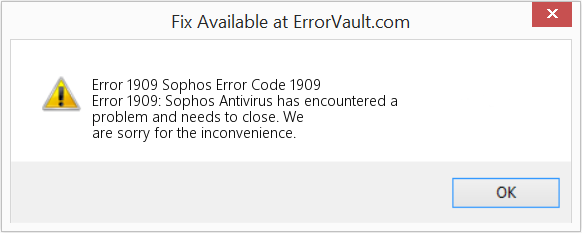
(For illustrative purposes only)
Causes of Sophos Error Code 1909 — Code 1909
During software design, programmers code anticipating the occurrence of errors. However, there are no perfect designs, as errors can be expected even with the best program design. Glitches can happen during runtime if a certain error is not experienced and addressed during design and testing.
Runtime errors are generally caused by incompatible programs running at the same time. It may also occur because of memory problem, a bad graphics driver or virus infection. Whatever the case may be, the problem must be resolved immediately to avoid further problems. Here are ways to remedy the error.
Repair Methods
Runtime errors may be annoying and persistent, but it is not totally hopeless, repairs are available. Here are ways to do it.
If a repair method works for you, please click the upvote button to the left of the answer, this will let other users know which repair method is currently working the best.
Источник
How To Fix WinZip Error 1909
| Error Number: | Error 1909 | |
| Error Name: | Winzip Error 1909 | |
| Error Description: | Error 1909: WinZip has encountered a problem and needs to close. We are sorry for the inconvenience. | |
| Developer: | WinZip Computing, S.L. | |
| Software: | WinZip | |
| Applies to: | Windows XP, Vista, 7, 8, 10, 11 |
Description of Winzip Error 1909
Commonly, PC professionals refer to Winzip Error 1909 as a type of «runtime error». To make sure that the functionality and operations are all working in a usable condition, software developers like WinZip Computing, S.L. do debugging before software releases. Unfortunately, sometimes errors such as error 1909 might get missed during this process.
Error 1909 is also displayed as «Winzip Error 1909». It is a common error that might occur after installation of the software. If Winzip Error 1909 occurs, developers will be told about that issue though error reporting built-into the application. The programming team can use this info to find and fix the issue (developing an update). If there is notification for a WinZip update, it can be a solution for fixing issues like error 1909 and additional issues discovered.
Why And When Is Runtime Error 1909 Triggered?
The most common occurrences Winzip Error 1909 problems is when loading up WinZip. We can identify the origin of error 1909 runtime errors as follows:
Error 1909 Crash — Error 1909 will stop the machine from performing a regular program operation. This emerges when WinZip fails to respond to input properly, or does not know what output is required in return.
Winzip Error 1909 Memory Leak — Error 1909 memory leak occurs and exposes WinZip as a culprit, dragging down your PC performance. Possible provocations include lack of memory de-allocation and having reference to bad code such as infinite loops.
Error 1909 Logic Error — Logic errors manifest when the user inputs the correct data but the device produces the wrong result. It materializes when WinZip Computing, S.L.’s source code is flawed due to faulty design.
WinZip Computing, S.L. issues related Winzip Error 1909 can be attributed in most cases to corrupt, missing, or infected WinZip files. As a first troubleshootiong step, most PC professionals will attempt to replace the applicable version of the WinZip Computing, S.L. file. Also, maintaining a clean and optimized Windows registry can help in preventing invalid WinZip Computing, S.L. file path references, so we highly recommend running a registry scan on a regular basis.
Winzip Error 1909 Errors
These Winzip Error 1909-related WinZip Troubles Include:
- «Winzip Error 1909 Software Error.»
- «Winzip Error 1909 is not a valid Win32 application.»
- «Winzip Error 1909 has encountered a problem and needs to close. We are sorry for the inconvenience.»
- «Winzip Error 1909 can’t be located.»
- «Winzip Error 1909 not found.»
- «Start-up error in application: Winzip Error 1909.»
- «Winzip Error 1909 is not running.»
- «Winzip Error 1909 quit.»
- «Winzip Error 1909: App Path is Faulting.»
Winzip Error 1909 EXE errors happen during WinZip installation, while running Winzip Error 1909-related applications (WinZip), during startup or shutdown, or during installation of Windows OS. It’s important to note when Winzip Error 1909 issues happen, as it helps troubleshoot WinZip problems (and report to WinZip Computing, S.L.).
Epicenters of Winzip Error 1909 Headaches
These Winzip Error 1909 troubles are created by missing or corrupt Winzip Error 1909 files, invalid WinZip registry entries, or malicious software.
In particular, Winzip Error 1909 problems originate through:
- Corrupted or invalid Winzip Error 1909 registry entry.
- Virus or malware infection that has corrupted the Winzip Error 1909 file or related WinZip program files.
- Winzip Error 1909 maliciously, or mistakenly, removed by another software (apart from WinZip).
- Another program is in conflict with WinZip and its shared referenced files.
- WinZip (Winzip Error 1909) corrupted during download or install.
Compatible with Windows 11, 10, 8, 7, Vista, XP and 2000
Источник
Какова вероятная причина этого , если команда запускается на Windows Server 2008? Похоже, что эта учетная запись является администратором этого ящика. Я также запускаю командную строку Windows как администратор.
C:>net use z: uwhc-sas2SASHIMC /USER:SVCdatamgmt thepassword
System error 1909 has occurred.
The referenced account is currently locked out and may not be logged on to.
Какие есть предложения по устранению такой ошибки?
РЕДАКТИРОВАТЬ @ 11:16, 08.03.2013:
==================== ================================================== ==
Вчера вечером это не сработало:
C:> net use z: uwhc-sas2 SASHIMC / USER: SVCdatamgmt thepassword
System error 1909 has occurred.
The referenced account is currently locked out and may not be logged on to.
========= ================================================== =============
Подождал 30 минут, а затем это сработало (без домена):
C:> net use z: uwhc- sas2 SASHIMC / ПОЛЬЗОВАТЕЛЬ: SVCdatamgmt thepassword
The command completed successfully.
C:> net use z: / delete
z: was deleted successfully.
======================== ================================================
Это также работает (с доменом):
C:> net use z: uwhc-sas2 SASHIMC / USER: UWHIS SVCdatamgmt thepassword
The command completed successfully.
=========== ================================================== ===========
Но это не работает (с полным доменным именем):
C:> net use z: uwhc-sas2 SASHIMC / USER : uwhc-sas2.uwhis.hosp.wisc.edu SVCdatamgmt thepassword
System error 86 has occurred.
The specified network password is not correct.
=========================================== =============================
.NET-код, отображающий диск. Мои учетные данные работают (и всегда работали); Учетные данные SVCdatamgmt не работают.
public static void MapNetworkDriveToUNC()
{
var command = @"net use " + mapDrive + " " + uncPath + " " + uncUser + " " + uncPass;
ExecuteCommand(command, 10000);
}
public static void UnmapNetworkDriveToUNC()
{
var command = "net use " + mapDrive + " /delete";
ExecuteCommand(command, 5000);
}
Как я могу сделать так, чтобы код .NET отображал диск Z: на путь UNC для учетной записи SVNdatamgmt?
Я пытаюсь сопоставить локальный диск с сетевым UNC-путем в консольном приложении .NET. Кажется, что код работает из командной строки как для учетной записи службы (№2 и №3), так и с моими учетными данными (№4). Но при запуске из консольного приложения с использованием исходного кода .NET учетная запись службы не работает (№5), но мои учетные данные работают (№6).
Вчера вечером заметил, что у меня ошибка (№1). Подождав 30 минут, все заработало. Итак, вы можете игнорировать №1. Я подумал, что упомяну об этом, на случай, если он даст понять, что происходит.
Консольное приложение запускается от имени администратора в системе Windows Server 2008. И SVCdatamgmt, и macgyver являются администраторами на этом компьютере. Команды также выполняются на этом же компьютере.
================================================== ======================
1.) Прошлой ночью это не сработало:
C:> net use z: uwhc-sas2SASHIMC /USER:SVCdatamgmt thepassword
System error 1909 has occurred.
The referenced account is currently locked out and may not be logged on to.
================================================== ======================
2.) Подождал 30 минут, а затем это сработало (без домена):
C:> net use z: uwhc-sas2SASHIMC /USER:SVCdatamgmt thepassword
The command completed successfully.
================================================== ======================
3.) Это также работает (с доменом):
C:> net use z: uwhc-sas2SASHIMC /USER:UWHISSVCdatamgmt thepassword
The command completed successfully.
================================================== ======================
4.) Это также работает с моими учетными данными:
C:> net use z: uwhc-sas2SASHIMC /USER:macgyver thepassword
The command completed successfully.
================================================== ======================
5.) .NET-код, отображающий диск. Учетные данные SVCdatamgmt не работают.
public static void MapNetworkDriveToUNC()
{
var command = @"net use " + mapDrive + " " + uncPath + " " + uncUser + " " + uncPass;
ExecuteCommand(command, 10000);
}
public static void UnmapNetworkDriveToUNC()
{
var command = "net use " + mapDrive + " /delete";
ExecuteCommand(command, 5000);
}
================================================== ======================
6.) .NET-код, отображающий диск. Мои учетные данные работают (macgyver)
— тот же код, что и # 5 —
================================================== ======================
К вашему сведению: перед выполнением каждой приведенной выше команды я должен отключить (отменить сопоставление) накопитель с помощью этого кода …
C:>net use z: /delete
z: was deleted successfully.
- Reply with quote
Cannot log in to Windows mapped drives in VM
I have a hp8540W notebook with 159GB free space on the HDD, 4GB RAM, 2.8GHz i7 and Windows 7 pro SP1 64-bits.
I’m a VB newbie, and installed 4.1.14. My colleague has the same PC, and his system folder containing WinXP + a big application that doesn’t run on Win7 was copied to my PC.
I changed his user name to mine — the same user name I use regularly for login and whatever.
For my application to work, I need access to some mapped network drives, but when I try to log in to those, they tell me ID or password is wrong. I can ping the servers in a command window…
Tried disconnecting and remapping… same result.
I looked at the shared folder thing without really understanding what to do… when I go to devices — shared folders I get a warning saying «The VirtualBox Guest Additions do not appear to be available on this virtual machine, and shared folders cannot be used without them. But I did reinstall the guest additions from the website (for the right version). I suspect the problem is here, somehow.
From a command window I tried this:
C:>net use P: servernamefoldername
after a long time it responds:
System error 1909 has occurred.
The referenced account is currently locked out and may not be logged on to.
So happy for any advice you may have!
- MartinST
- Posts: 7
- Joined: 1. May 2012, 12:30
- Reply with quote
Re: Cannot log in to Windows mapped drives in VM
by Perryg » 2. May 2012, 16:07
I think you are misunderstanding the difference of shared folders and mapped network drives.
Shared folders only map the hosts folders that are shared.
Also for mapped network drives you would need to be using Bridged mode for the virtual adapter.
- Perryg
- Site Moderator
- Posts: 34373
- Joined: 6. Sep 2008, 22:55
- Primary OS: Linux other
- VBox Version: OSE self-compiled
- Guest OSses: *NIX
- Reply with quote
Re: Cannot log in to Windows mapped drives in VM
by MartinST » 3. May 2012, 12:35
You are right — I could find no hint about mapped network drives so…
Anyway, now I set up the network tab for ‘bridged adaptor’ but that made no difference at all — I still cannot get access to my network drives. It claims my ID or password are wrong, although they do work on the ‘real’ machine.
Any ideas?
- MartinST
- Posts: 7
- Joined: 1. May 2012, 12:30
- Reply with quote
Re: Cannot log in to Windows mapped drives in VM
by Perryg » 3. May 2012, 14:19
If you have issues (permission) on a real network mapping then that would be a question to take up with your IT department. In bridged mode the guest appears as just another PC on the LAN.
- Perryg
- Site Moderator
- Posts: 34373
- Joined: 6. Sep 2008, 22:55
- Primary OS: Linux other
- VBox Version: OSE self-compiled
- Guest OSses: *NIX
- Reply with quote
Re: Cannot log in to Windows mapped drives in VM
by Leak » 3. May 2012, 16:43
Perryg wrote:Also for mapped network drives you would need to be using Bridged mode for the virtual adapter.
Why would you? As long as you can open a TCP connection to the server it should work…
You might have to add the domain to the username (i.e. «DOMAINUsername») for it to work, though.
- Leak
- Posts: 242
- Joined: 31. Mar 2009, 13:00
- Primary OS: MS Windows 7
- VBox Version: PUEL
- Guest OSses: Debian Testing, Windows XP, Windows Server 2003/2008 R2
- Reply with quote
Re: Cannot log in to Windows mapped drives in VM
by naemrr » 4. May 2012, 00:55
MartinST wrote:System error 1909 has occurred.
The referenced account is currently locked out and may not be logged on to.
this tells me, that ether;
A: the account on the computer/server that has the shared file you are after, is locked,
or
B: the account on the computer/server that has the shared file you are after, is not allowed to access windows shares due to a policy restriction.
A can occur if you tryed to log in too many times.
A and B can occur in a professional IT environment, if you tryed to log in from an UNAUTHORIZED computer! your guest, would be seen as unauthorized by the network regardless of networking mode used if the authority server happens to be a windows AD server or equivalent.
also be aware, that without a username passed via the net use command, it will assume the ORIGINAL name of the windows account you are on (renaming does not change the name it passes to the network!!)
workaround;
net use P: servernamefoldername /USER:servernameusername
- naemrr
- Posts: 83
- Joined: 17. Dec 2011, 22:56
- Primary OS: Ubuntu other
- VBox Version: PUEL
- Guest OSses: ubuntu natty, windows 2k3, windows xp pro, windows vista x86 & x64, debian squeeze
- Reply with quote
Re: Cannot log in to Windows mapped drives in VM
by MartinST » 7. May 2012, 16:52
I tried the ‘net use…’ command qualified with a username, but it did not help, although the ‘System Error 1909 disappeared’. I also generated a new user — with the old one it seems I was logging on using my colleagues ID — the one I copied the VM from. Now he is locked out from his drives… And my mapping attempts are rejected as if I gave a faulty password.
Normally, we log on a domain and the login is authenticated by the server. So when I log in as a local WinXP user, apparently the domain never accepts me.
I went back to NAT mode, thinking it would be better not to look like a different PC attached, but still no go. (My colleague operates in NAT mode).
@Leak: TCP connection would not help, my application needs these mapped drives to access directly.
Well, solution still not found
- MartinST
- Posts: 7
- Joined: 1. May 2012, 12:30
- Reply with quote
Re: Cannot log in to Windows mapped drives in VM
by naemrr » 7. May 2012, 16:57
one solution you could try.
If the host machine can access the shared folder you are after;
goto the VM settings for your guest, and then to shared folders
now create a new shared folder, and direct it to access the network share/network mapped drive on the host
from the guest open my computer, and in the address bar try to open vboxsrv
if it can see the contents of the folder you shared via the VM settings, you can then map any drive you need to from the vboxsrv «server»
also if login authentication is handled by a domain server, you can try net use one more time with
net use P: servernamefoldername /USER:DOMAINusername
replace DOMAIN with your networks domain name (example: /USER:thabox.orgnaemr)
- naemrr
- Posts: 83
- Joined: 17. Dec 2011, 22:56
- Primary OS: Ubuntu other
- VBox Version: PUEL
- Guest OSses: ubuntu natty, windows 2k3, windows xp pro, windows vista x86 & x64, debian squeeze
- Reply with quote
Re: Cannot log in to Windows mapped drives in VM
by naemrr » 7. May 2012, 17:02
Perryg wrote:on a real network mapping then that would be a question to take up with your IT department
On a side note along those lines, by far the EASIEST method to do ALL of this, is to talk to your IT department.
if this whole project is indeed work related, they could very easily add the virtual machine to the domain, make you a local only admin, and even help get all of your shares setup such that it would be a no mess setup.
- naemrr
- Posts: 83
- Joined: 17. Dec 2011, 22:56
- Primary OS: Ubuntu other
- VBox Version: PUEL
- Guest OSses: ubuntu natty, windows 2k3, windows xp pro, windows vista x86 & x64, debian squeeze
- Reply with quote
Re: Cannot log in to Windows mapped drives in VM
by MartinST » 8. May 2012, 13:21
Thanks again, naemrr,
The host machine can acces the relevant network locations as mapped drives. I set up one of these as a new shared folder, but in my guest vboxsrv in the address line of ‘my computer’ produces the message «Windows cannot find ‘vboxsrv’…..»
The ‘net use…’ including the domain name was already tried yesterday, didn’t help.
I also tried our local IT support yesterday, but they do not support VirtualBox. The application I need to use, of course, is supported by different people. So even if this application is really crucial to us hardware developers and new PCs in the company have come with Win7 for about a year — there apparently is no official solution. So I hoped VirtualBox could be my workaround… so frustrating…
- MartinST
- Posts: 7
- Joined: 1. May 2012, 12:30
- Reply with quote
Re: Cannot log in to Windows mapped drives in VM
by naemrr » 9. May 2012, 01:08
the shared folder needs to be setup in the virtual box settings for the virtual machine, and guest addidions must be installed in the guest or using the virtualbox shared folders will not work
- naemrr
- Posts: 83
- Joined: 17. Dec 2011, 22:56
- Primary OS: Ubuntu other
- VBox Version: PUEL
- Guest OSses: ubuntu natty, windows 2k3, windows xp pro, windows vista x86 & x64, debian squeeze
- Reply with quote
Re: Cannot log in to Windows mapped drives in VM
by MartinST » 9. May 2012, 15:27
That prompted me to check the ‘guest additions’, which I had been installing from the VB server. Or downloaded at least — now I understood there is installation to be done inside the guest machine, and after that I have access to the network drives .
My application still doesn’t run, I think I need to check the environment variables…
Thank you very much for helping!
- MartinST
- Posts: 7
- Joined: 1. May 2012, 12:30
Return to VirtualBox on Windows Hosts
Who is online
Users browsing this forum: No registered users and 25 guests
Какова вероятная причина этого , если команда запускается на Windows Server 2008? Похоже, что эта учетная запись является администратором этого ящика. Я также запускаю командную строку Windows как администратор.
C:>net use z: \uwhc-sas2SASHIMC /USER:SVCdatamgmt thepassword
System error 1909 has occurred.
The referenced account is currently locked out and may not be logged on to.
Какие есть предложения по устранению такой ошибки?
РЕДАКТИРОВАТЬ @ 11:16, 08.03.2013:
==================== ================================================== ==
Вчера вечером это не сработало:
C:> net use z: \ uwhc-sas2 SASHIMC / USER: SVCdatamgmt thepassword
System error 1909 has occurred.
The referenced account is currently locked out and may not be logged on to.
========= ================================================== =============
Подождал 30 минут, а затем это сработало (без домена):
C:> net use z: \ uwhc- sas2 SASHIMC / ПОЛЬЗОВАТЕЛЬ: SVCdatamgmt thepassword
The command completed successfully.
C:> net use z: / delete
z: was deleted successfully.
======================== ================================================
Это также работает (с доменом):
C:> net use z: \ uwhc-sas2 SASHIMC / USER: UWHIS SVCdatamgmt thepassword
The command completed successfully.
=========== ================================================== ===========
Но это не работает (с полным доменным именем):
C:> net use z: \ uwhc-sas2 SASHIMC / USER : uwhc-sas2.uwhis.hosp.wisc.edu SVCdatamgmt thepassword
System error 86 has occurred.
The specified network password is not correct.
=========================================== =============================
.NET-код, отображающий диск. Мои учетные данные работают (и всегда работали); Учетные данные SVCdatamgmt не работают.
public static void MapNetworkDriveToUNC()
{
var command = @"net use " + mapDrive + " " + uncPath + " " + uncUser + " " + uncPass;
ExecuteCommand(command, 10000);
}
public static void UnmapNetworkDriveToUNC()
{
var command = "net use " + mapDrive + " /delete";
ExecuteCommand(command, 5000);
}